Что делать, если ваш телефон не подключается к Wi-Fi
Что делать, если ваш телефон не подключается к Wi-Fi
Проблемы с подключением Wi-Fi довольно неприятны. Если у вас возникли трудности с подключением Android-смартфона к сети Wi-Fi, то вы не одиноки. Это распространенная проблема, которую, к сожалению, время от времени испытывает множество пользователей телефонов.
В этой статье мы рассмотрим несколько решений, которые могут решить вашу проблему с подключением. Начинаем!
1. Проверьте настройки подключения
Это самый первый шаг, если ваш телефон не подключается к Wi-Fi и самый очевидный. Вы должны проверить, включен ли Wi-Fi на Android-устройстве.
Возможно, вы забыли включить его или по ошибке отключили. Бывает. К счастью, для вас это легко исправить. Просто выдвините панель уведомлений и проверьте, включен ли значок Wi-Fi. Вы также можете открыть меню настроек и проверить в разделе «Беспроводная связь и сеть» (может называться по-разному на вашем устройстве), чтобы узнать, все ли так, как должно быть.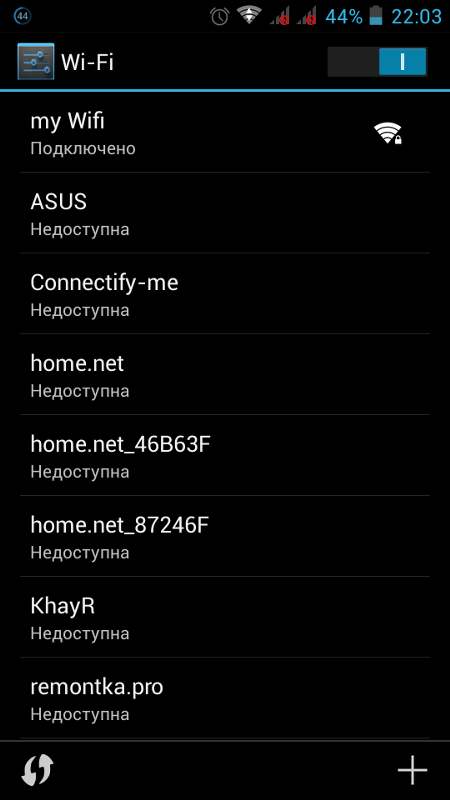
Другой момент, который вы должны проверить — это режим самолета. При включении он отключает Wi-Fi, поэтому вы не можете подключиться к Интернету. Вы также можете найти этот параметр в меню «Беспроводная связь» и «Сеть». Если режим самолета выключен и Wi-Fi включен, но у вас все еще нет соединения, вы должны перейти к второму пункту в этом списке.
2. Проверьте имя и пароль роутера, к которому ваш телефон не может подключиться
Причина, по которой у вас возникла проблема с подключением, может быть связана с тем, что вы пытаетесь подключиться к неправильной сети. Иногда это может произойти если у ваших соседей один и тот же интернет-провайдер и, следовательно, аналогичные сетевые имена в некоторых случаях.
Убедитесь, что вы проверяете, к какой сети подключаетесь, глядя на заднюю или нижнюю часть вашего маршрутизатора. Вы увидите небольшую наклейку, в которой содержится информация, которая вам нужна.
Если вы выяснили, что пытаетесь подключиться к правильной сети, следующим шагом будет проверка пароля.
3. Перезагрузите роутер и смартфон
Вполне возможно, что маршрутизатор виноват в ваших проблемах с подключением, а не смартфон. Это происходит постоянно и довольно легко решается.
Просто отключите маршрутизатор от розетки и подождите не менее 30 секунд, прежде чем подключать его обратно. После этого вам придется подождать минуту или две, чтобы маршрутизатор снова включился. Как только он настроен, попробуйте снова подключиться к сети.
Если этого не произойдет, перезагрузите устройство. Иногда это может решить множество проблем, связанных с смартфоном, и занимает меньше минуты. Просто нажмите и удерживайте кнопку питания, выберите параметр перезапуска, подождите, пока устройство снова включится, а затем проверьте, не исчезла ли проблема подключения.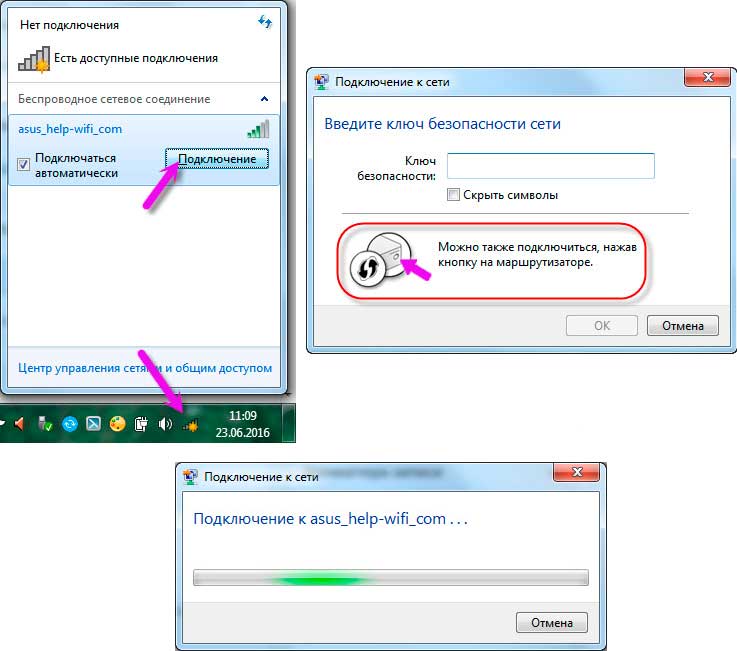
4. Забудьте сеть Wi-Fi и подключитесь заново
Следующее решение, которое также может решить вашу проблему. Для этого откройте меню настроек, это повторное подключения к вашей сети. Найдите функцию Wi-Fi и выберите свою сеть. На экране появится окно с информацией, которая также содержит кнопку «Забыть». Вы можете видеть, как это выглядит на изображении выше.
Нажмите, а затем просто подключитесь к той же сети с помощью своего пароля. Как уже упоминалось выше, вы найдете его на небольшой наклейке, расположенной на задней или нижней части вашего маршрутизатора. Пароль чувствителен к регистру, что необходимо учитывать при вводе.
5. Выполните полный сброс на смартфоне
Это далеко не лучший вариант, но если решения, описанные выше, не сработали, то определенно стоит дать ему шанс. Выполнение сброса на заводские настройки избавит вас от любых ошибок программного обеспечения на вашем устройстве, которые могли вызвать проблемы с подключением.
Делается это очень просто и не занимает много времени. Тем не менее, это уничтожит все данные (изображения, приложения, документы ..) с вашего устройства, поэтому сначала сделайте резервную копию.
Тем не менее, это уничтожит все данные (изображения, приложения, документы ..) с вашего устройства, поэтому сначала сделайте резервную копию.
Просто откройте настройки и найдите меню «Резервное копирование и сброс», которое можно назвать по-другому на вашем устройстве. Нажмите на него, выберите опцию заводского сброса и удалите данные с вашего устройства.
Как только смартфон снова включится, вам придется пройти процесс настройки, как и при первом использовании. Как только это будет сделано, включите Wi-Fi, выберите свою сеть и попробуйте подключиться, введя пароль. Надеемся, что все заработает, и вы можете подключиться к Интернету без всяких проблем.
6. Звоните в сервис
Если ни одно из описанных выше решений не работает, проблема не столь мала, как мы надеялись. Вполне возможно, что проблема с оборудованием, будь то ваш смартфон или маршрутизатор.
Лучше всего попытаться подключить хотя бы еще одно устройство к данной сети Wi-Fi. Если оно также не может подключиться, вполне возможно, что с вашим маршрутизатором что-то не так. К сожалению, это случается довольно часто, но, к счастью, это не так сложно решить. Просто позвоните своему интернет-провайдеру, объясните проблему, и к вам придут, чтобы заменить сломанный маршрутизатор новым или настроить его.
К сожалению, это случается довольно часто, но, к счастью, это не так сложно решить. Просто позвоните своему интернет-провайдеру, объясните проблему, и к вам придут, чтобы заменить сломанный маршрутизатор новым или настроить его.
Однако, если другие устройства могут подключаться к сети, и только ваше не может, проблема может быть связана с вашим смартфоном. Я сказал может быть, потому что бывают случаи, когда некоторые маршрутизаторы просто не будут работать с некоторыми устройствами, что произошло со мной некоторое время назад. В этом случае замена маршрутизатора на другой должна решить вашу проблему.
Вы можете проверить это, пытаясь подключить ваше устройство к другой сети Wi-Fi в доме вашего друга или в ресторане, например. Если вы не можете подключиться, вполне возможно, что проблема заключается в вашем смартфоне, а это означает, что вы должны его отремонтировать. Если он по-прежнему находится на гарантии или у вас есть страховка, это не доставим вам проблем. В противном случае вам просто придется заплатить, чтобы починить его.
Вот некоторые из решений, которые, как мы надеемся, помогут вам решить проблемы с подключением Wi-Fi. Если вы думаете, что мы пропустили какое-либо, сообщите нам об этом в комментариях. Также не стесняйтесь делиться тем, какие из перечисленных выше решений были теми, которые сработали для вас.
Не подключается телефон (планшет) к Wi-Fi, пишет «Сохранено, защита WPAWPA2»
Всем привет!
Я тут проанализировал немного комментарии, которые посетители оставляют на сайте, проверил запросы и понял, что есть очень распространенная проблема с подключением к Wi-Fi, о которой я еще не писал. Но на сайте оставлено много комментариев с просьбой помочь, решить эту проблему. Я что-то там советовал, но не знаю, помогали ли мои советы Вам (редко кто напишет о результатах 🙁 ).
А вчера, Роман (Спасибо тебе добрый человек 🙂 ) к статье Как подключить к Wi-Fi телефон (планшет) на ОС Андроид? оставил комментарий, в котором поделился информацией, как он решил проблему «Сохранено, защита WPA\WPA2». Этот комментарий помог мне немного сориентироваться в проблеме, и я решил собрать все советы по решению этой ошибки, в одной статье.
Этот комментарий помог мне немного сориентироваться в проблеме, и я решил собрать все советы по решению этой ошибки, в одной статье.
Суть проблемы
При подключении телефона, или планшета (скорее всего на Android), к домашней сети, или где-то в кафе, появляется надпись возле названия сети «Сохранено, защита WPA\WPA2». И все больше ничего не происходит. Если нажать на эту сеть и выбрать Подключить, то ничего не произойдет. Как выглядит эта ошибка, Вы можете посмотреть на скриншоте выше.
Я специально спровоцировал эту проблему на своем Wi-Fi роутере Asus RT-N13U и попробовал подключить телефон HTC One V (Android 4.0). Вот и получил эту надпись «Сохранено, защита WPA\WPA2». Причем, все получилось с первого раза. Как? Да очень просто. У меня в настройках роутера “Режим беспроводной сети” был в режиме Auto, а я установил n Only. Сохранил настройки, отключил телефон от Wi-Fi, но подключить уже не получилось 🙂 .
Основные причины ошибки «Сохранено, защита WPA\WPA2»
Друзья, я не могу точно все утверждать и давать советы, которые будут на сто процентов рабочие, надеюсь Вы понимаете. Все устройства разные, настройки у всех разные и еще много всяких нюансов.
Все устройства разные, настройки у всех разные и еще много всяких нюансов.
Но я постараюсь собрать известные мне причины и способы их решения, через которые может появится такая проблема с подключением к беспроводной сети.
Если при подключении к беспроводной сети Вы на своем телефоне увидели надпись «Сохранено, защита WPA\WPA2» (может быть немного другая), то стоит проверить такие настройки (советую проверять в таком же порядке):
Для начала просто перезагрузите роутер.
Несколько раз уже замечал такую проблему: интернет на телефоне просто перестаёт работать, но подключение есть и сеть хорошая. Выключаю и включаю Wi-Fi на телефоне, а к сети уже не подключается, пишет «Сохранено, защита WPA2». Помогает только перезагрузка роутера.
- Выставить правильный регион в настройках роутера
- Проверить правильность пароля от Wi-Fi сети
- Проверить (изменить) режим работы беспроводной сети в настройках роутера
- Проверить (изменить) тип шифрования и тип безопасности, изменить пароль в настройках маршрутизатора
- Поэкспериментировать со сменой канала на котором работает Ваша беспроводная сеть.

- Попробовать изменить ширину канала.
А теперь подробнее по всем пунктам
Выставляем правильный регион в настройках маршрутизатора
Очень часто, эта ошибка возникает именно из-за того, что в настройках Wi-Fi стоит неправильный регион.
Я на примере Tp-Link покажу, как сменить регион. Если у вас роутер другой компании, то эти настройки скорее всего меняются на той же странице, где задается имя и другие настройки беспроводной сети.
В панели управления перейдите на вкладку Wireless (Беспроводной режим) и напротив пункта Region укажите страну, в которой вы находитесь.
Сохраните настройки нажав на кнопку Save (Сохранить).
Проверьте пароль и подключитесь заново
Возможно, вы просто неправильно указали пароль (правда, тогда скорее всего будет идти постоянное подключение, по кругу. Но проверить нужно), и перед тем, как лезть в настройки маршрутизатора, советую это проверить.
Вы спросите, а как мне еще раз вести пароль, ведь запрос пароля не появляется. Нужно удалить подключение. Просто нажмите на Вашу сеть и выберите Удалить.
Теперь, нажмите снова на вашу сеть и введите пароль от Wi-Fi. Только убедитесь, что он правильный. Если забыли, то посмотрите пароль в настройках роутера, или на подключенном компьютере (если такие есть). Подробнее в этой статье.
Проверяем режим работы беспроводной сети
Мне кажется, что это главная причина. Просто Ваше устройство (телефон, планшет) может не поддерживать режим работы, в котором работает роутер.
Режим работы – это те непонятные буквы b/g/n, которые Вы наверное уже замечали в настройках маршрутизатора. Попробуйте поэкспериментировать с сменой режима. Не забывайте после каждого изменения перезагружать рутер и выключать/включать Wi-Fi на телефоне (планшете).
Вот я, установил n Only вместо Auto и выскочила ошибка. А если у Вас например уже в настройках указано n Only? Вот Вам и проблемы.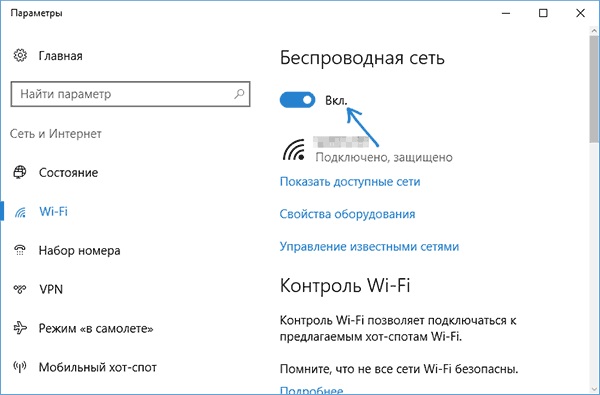
Подробно о смене режимов я писать не буду, я уже писал статью по этому вопросу Что такое b/g/n в настройках роутера? Изменяем режим работы беспроводной сети (Mode) в настройках Wi-Fi роутера.
Изменяем тип шифрования/безопасности, пароль
Может быть, что вашему устройству просто не нравится тип безопасности, или шифрования, который использует роутер. Или же не нравится пароль.
Попробуйте изменить эти настройки в маршрутизаторе. Вот статья для примера – https://f1comp.ru/bezopasnost/kak-ustanovit-izmenit-parol-dlya-wi-fi-seti-na-routere-tp-link-tl-wr841n/.
Советую установить такие значения:
WPA/WPA2 — Personal (Recommended)
Версия: WPA-PSK
Шифрование: AES
PSK Пароль (ключ) – не менее восьми символов и только цифры.
Сохраняем, перезагружаем роутер, удаляем подключение на телефоне, и подключаемся введя новый пароль.
Внимание! После изменения пароля, или других настроек безопасности, могут появится проблемы с подключением других устройств, которые уже были подключены к этой сети (компьютеры, ноутбуки, телевизоры).
Нужно удалить это подключение на устройствах и установить подключение еще раз. Вот статья Как удалить беспроводное сетевое соединение и подключиться заново к Wi-Fi?
Экспериментируем с каналом, на котором работает Wi-Fi сеть
Маловероятно конечно, но может быть. О том, что такое канал работы беспроводной сети, как его изменить и зачем, я писал в статье – Как изменить канал на Wi-Fi роутере? Зачем менять канал?.
Попробуйте поэкспериментировать, а вдруг поможет.
Ширина канал
Есть такой пункт в настройке Wi-Fi роутера, как Ширина канала. Если у Вас например TP-Link и меню на английском, то называется он Channel Width.
Там можно выбрать несколько вариантов: Auto, 20MHz и 40MHz – зависит от роутера. Попробуйте сначала установить Auto (или в Asus 20MHz/40MHz), если не поможет, то по отдельности.
Где изменить ширину канала?
Заходим в настройки роутера (адрес 192.168.1.1, или 192. 168.0.1, вводим логин/пароль – смотрим снизу роутера).
168.0.1, вводим логин/пароль – смотрим снизу роутера).
Asus
Переходим на вкладку Беспроводная сеть и изменяем значение напротив Ширина канала.
TP-Link
Вкладка Wireless – Wireless Settings, пункт Channel Width.
Не забываем сохранять настройки и перезагружать маршрутизатор.
Послесловие
Написал вроде бы все, что хотел. Очень надеюсь, что мои советы Вам помогут. Вы избавитесь от этой проблемы и подружите свой телефон, или планшет с Wi-Fi роутером 🙂 .
Возможно Вы знаете другие решения этой проблемы, поделитесь ими в комментариях – буду благодарен!
Всего хорошего!
Телефон не подключается к wi fi что можно предпринять
Когда смартфон не соединяется с Wi Fi, такое встречается довольно часто. Это объясняется тем, что смартфоны со встроенным модулем Wi Fi уже широко распространены среди людей, и у всех он есть. Эта популярность возникла вследствие больших достоинств. Они дают возможность человеку пользоваться трафиком доступа в сеть, и решать вопросы как на компьютере, но быть мобильным.
Обычно подключение к сети происходит быстро и просто, нажав кнопку. Но бывают разные ошибки, которые самому решить трудно. Поэтому расскажем, когда телефон не подключается к Wi Fi, что при этом можно предпринять.
Почему не подключается Wi-Fi
Иногда происходит такая ситуация, что телефон не может подключиться к интернету через Wi Fi. Это случается по разным причинам. Рассмотрим их подробнее.
- Первой причиной можно рассмотреть то, что снята ли абонентская плата за доступ в мировую сеть. Это не так часто происходит, поэтому проблема быстро решается.
- Телефон может подключаться, но с уведомлением «без доступа к сети». Это случается часто.
- Гаджет не соединяется с Wi Fi, происходит получение адреса IP. При этом подключения нет.
- Иногда случается ошибка аутентификации, более распространенная причина.
- Бывает, появляется ошибка «защита WPA \ WPA2».
Это еще не все возможные причины при подключении к мировой сети со смартфонов. Многие абоненты не знают что сделать, и пытаются сразу дозвониться оператору, и спрашивают, почему нет интернета.
Проверка смартфона
Изготовители активно улучшают стабильность операционных систем для мобильных устройств. Однако время от времени программы сбиваются. Поэтому проблему начинают решать с проверки смартфона. Для разных систем рекомендации похожие. Необходимо следовать определенному порядку.
- Перезагрузите гаджет и попытайтесь соединиться с Wi Fi еще раз.
- Проконтролируйте число индикаторов уровня подключения сигнала. Если их меньше трех, то подойдите ближе к роутеру, либо другому источнику трафика с беспроводной системой, чтобы повысить сигнал соединение.
- Проверьте, не активирована ли функция «Экономия заряда». Если нужно, то включите блок питания.
- Выключите Блютуз. Соединение с интернетом по беспроводной схеме может работать в одном диапазоне, ввиду чего образуются помехи.
- Если на смартфоне включен режим полета, то выключите его, так как он блокирует прием интернета.
- Попытайтесь включить доступ к данным о вашем местонахождении, и соединиться с Wi Fi. Законы некоторых государств не позволяют соединяться по беспроводным технологиям при отключенной опции местонахождения.
Если раньше Wi-Fi работал, а теперь нет
Если ранее вам удавалось нормально работать в мировой сети по данному подключению, попробуйте удалить его из телефона. Для этого нужно зайти в перечень сетей, и удалить его полностью из гаджета. Затем вам необходимо обновить перечень сетей, и попытаться соединиться еще раз с мировой «паутиной».
Если процесс не удался, то попытайтесь соединиться со смартфона с другим доступным Wi Fi. Если при этом также нет соединения, то можно предположить, что вышел из строя модуль Wi Fi. Решить эту проблему смогут только работники сервиса по ремонту.
Убедитесь, исправно ли функционирует подключение. Попытайтесь соединиться с ним другим устройством, имеющим модуль Wi Fi. Если попытка не удалась, то измените настройки роутера. Последовательность входа в настройки разная у различных изготовителей оборудования. Чаще всего для доступа необходимо набрать в адресной строке 192. 168. 0. 1. По умолчанию установлены логии и пароль один и тот же – admin.
Если такое решение не помогает, то уточните правильные данные для входа в ваш роутер по заводской инструкции. Перед этими действиями рекомендуется сделать перезагрузку маршрутизатора. Часто такие устройства «зависают», и блокируют доступ в сеть.
Дальнейшие действия
Для начала необходимо убедиться в том, что ключ безопасности введен верно. Попробуйте снова ввести пароль и логин для входа, но с большей внимательностью, включив функцию «отображать символы пароля». Если пароль неизвестен вам, то уточнике данные в настройках.
Для примера на рисунках изображен порядок действий с роутером D-Link. Все делается так же, небольшие изменения касаются только интерфейса, наименования пунктов меню и других особенностей.
Зайдя на страницу с настройками, произведите шаги:
- нажмите на «расширенные настройки»;
- откройте «настройки безопасности в окне Вай Фай;
- посмотрите пароль там, где «ключ шифрования PSK» и убедитесь, что вы правильно вводите символы при подключении.
Затем проверьте, правильно ли настроен роутер. Необходимо проверить активацию технологии DHCP. Если она отключена, то смартфон не сможет получить адрес, поэтому интернет не будет действовать. В настройках роутера снова нажмите на «расширенные настройки» и во вкладке «Сеть» отыщите «LAN».
Подключите DHCP, если она деактивирована, переключив ссылку «режим» на «подключить».
Зафиксировав изменения, необходимо сделать перезагрузку роутера, и попытаться соединиться с модулем Wi Fi через смартфон. Если такие шаги не принесли результата, то есть еще три варианта:
- Обратиться в центр поддержки сотового оператора и узнать, действует или нет интернет, не было ли изменений в свойствах соединения.
- Сдать в сервисный центр смартфон.
- Сдать в ремонт маршрутизатор.
Преимущества подключения по Wi-Fi
Интернет посредством соединения через Wi Fi считается безлимитным по объему информации, которая передается по сети. Это связано с тем, что роутер передает стационарный трафик, который в России дается в основном неограниченным. Кроме того, что нет лимита, другим важным фактором этой передачи стала скорость соединения.
Если сопоставить быстродействие с мобильным трафиком, то при Wi Fi передаче скорость намного выше. Это позволяет скачивать фильмы в хорошем качестве, играть в интернете без зависаний на планшете.
Как соединиться с Wi-Fi
В настройках этого беспроводного соединения необходимо задать правильные параметры, так как это наиболее важный фактор. После этого можно работать в сети длительное время без проблем. Если вас интересует, почему телефон не подключается к Wi Fi, то вероятно вы сделали неверную настройку. Поэтому рассмотрим эту тему подробнее.
Сначала нужно понять, какая конструкция составляет это подключение в общем. Стационарный доступ в сеть, передаваемый по проводам, через роутер, поступает по Wi Fi. При этом он становится доступным планшету и смартфону. Роутер образует сеть, где раздается доступ в интернет по проводам. Для захода в сеть необходимо знать имя и ключ доступа (пароль). Это является важным фактором, так как причиной неподключения смартфона к интернету осначает, что неверно была введена информация.
Рассматривая Wi Fi соединение, необходимо напомнить, что оно имеет два уровня. Первый – роутер соединяется с кабелем на программном и аппаратном уровнях. Если провайдер интернета установил защиту для доступа компьютера к интернету, то данные должны быть зафиксированы в свойствах роутера.
Если нужно подключиться по паролю и логину через провайдера, то характеристики нужно установить в настройках роутера. Это осуществляется с помощью мастера установки, доступным во многих роутерах. Возникающие ошибки такие: подключение имеется, а выхода в сеть нет.
Другой уровень соединения – подключение с сетью, происходящее на уровне роутера. При этом выполняется защита точки доступа от других устройств. Для соединения с сетью необходимо знать наименование и ключ доступа. Может получиться, что смартфон не подключается к сети Wi Fi, несмотря на верный пароль и логин. При этом можно сделать другие шаги.
На многих роутерах имеется специальная кнопка, разблокирующая защиту сети на некоторый период. Служит она для того, чтобы гаджеты подключать без пароля.
Настройка Wi-Fi
Домашнее соединение без проводов настраивается довольно просто и легко. Но у некоторых людей настройка не получается сразу по разным причинам. Пользователь не всегда знает, как начинать, и какой порядок работы, в общем. Также пользователи не всегда владеют информацией, какой вид соединения у провайдера. И не все пользователи способны найти информацию, предоставляемую поставщиком интернета.
Разберемся с процессом настройки, чтобы не было случаев и вопросов отсутствия соединения телефона с Wi Fi. Сначала надо подключить шнур проводного интернета в роутер. Затем соединить устройство с сетью, убедиться, что горят основные лампочки системы, свидетельствующие о наличии сигнала сети.
Дальше нужно соединить роутер и компьютер с помощью шнура. Схема подключения обычно показывается при пуске диска, идущего в комплекте поставки. Если нет диска, то все операции можно выполнить самостоятельно. Надо посетить адрес роутера по адресу 192. 168. 0. 1, появится панель управления. Для захода введите пароль и логин. Запустите мастер настроек, который поможет ввести нужную информацию по шагам: вид соединения, информация по подключению, защита, вид. После этого роутер перезагружается и работает.
Перезапуск роутера
Многие пользователи спрашивают: как подключиться к Wi Fi через телефон? Существует операция, которую можно выполнить любому пользователю для решения вопроса с подключением – перезапустить роутер. Это обычно помогает, когда телефон не соединяется с Wi Fi.
Перезагрузка производится:
- На роутерах имеется кнопка перезагрузки, которой можно выполнить эту процедуру. Нужно нажать и удерживать ее до 5 секунд. После этого снова включить роутер. Если держать кнопку дольше, то настройки сбросятся, и снова придется вводить все данные.
- Другой метод – отключить и запустить устройство. Это простое действие, но так можно сделать перезапуск.
Это основные методы, которыми делается перезагрузка. Первый способ наиболее предпочтителен, так как он сберегает устройство.
Удаление соединения
Проблема с соединением по Wi Fi решается путем удаления старого подключения. После этого можно снова создать подключение и задать пароль, что позволит подключиться к характеристикам и решить вопрос с соединением телефона к сети. Проблема разрешается ввиду того, что настройки при удалении соединения стираются.
Изменение канала в роутере
Если стали постоянные проблемы с подключением к интернету, то лучше изменить канал. Может возникнуть ситуация, когда два роутера функционируют на одном канале, и появляются помехи. Также, есть риск того, что из-за этого может возникать проблема: Wi Fi действует только в одном помещении, а дальше сеть видит, но на сайты зайти невозможно.
Это обычно связано с помехами, возникающими от разных посторонних гаджетов. Поэтому целесообразно изменить канал. Это только улучшит положение подключения к сети.
Мнение пользователей
В результате многие пользователи считают, что при любых проблемах с подключением к Wi Fi через телефон, лучшим вариантом является перезагрузка роутера. Это безопасная процедура, и не требует много времени. С такой задачей может справиться даже начинающий пользователь. К более сложным действиям можно приступать после изучения информации по их выполнению.
Почему телефон Xiaomi не подключается к Wi-Fi сети
Автор Алина Никитина На чтение 5 мин. Просмотров 57.2k. Опубликовано
Использование современного телефона тяжело представить без постоянного доступа к Интернету. Вне помещения пользователи предпочитают мобильные гигабайты, предоставляемые оператором. Но гораздо выгоднее и удобнее выходить во Всемирную паутину с помощью беспроводной локальной сети. Вот только что делать, если смартфон Xiaomi не подключается к Wi-Fi?
Ситуация №1: на Xiaomi ранее работал интернет
Одной из самых распространенных проблем является ситуация, когда на Xiaomi работал интернет, но вдруг перестал. Чаще всего такая неполадка связана с программной частью аппарата, и во многих случаях решается самостоятельно в домашних условиях. Как именно — сейчас выясним.
Системный сбой в телефоне
Для начала проверяем выставленный в смартфоне режим. Если стоит «Режим полета», интернет, разумеется, работать не будет. Отключить данную опцию можно в шторке уведомлений.
Теперь определяем, активен ли вообще Вай-Фай. Для этого посещаем «Настройки» — «Интернет» и смотрим на галочку напротив вкладки «Wi-Fi». В случае деактивации передвигаем ползунок в сторону «Вкл».
Проблемы могут наблюдаться и с определенной сетью. Если интернет по-прежнему не включается, опять заходим в «Настройки» и смотрим список «Доступные сети». Находим свою и кликаем «Забыть» (либо «Удалить», на разных версиях MIUI название пунктов немного отличается).
Перезагружаем телефон и роутер, а после повторно авторизуем сеть: вбиваем логин и пароль. Как только аутентификация закончится, Wi-Fi должен заработать.
Вышепредставленные варианты не помогли? Значит, проблема более серьезная, но перед радикальными методами следует отдельно настроить еще роутер. Об этом в следующем пункте.
Сбились настройки роутера
Действия с роутером могут помочь, если телефон не работает именно с конкретной точкой доступа. Чаще всего проблема в шифровании: по умолчанию стоит стандарт WPA2 PSK для максимальной безопасности. Вот только не все устройства работают с таким типом.
Попробуйте сменить стандарт на обычный WDS либо WPA. Полностью отключать защиту мы не рекомендуем. Выставить необходимые настройки можно на веб-странице, перейдя по адресу, указанному на заводской коробке роутера. Если вы не располагаете этой информацией, обратитесь к своему провайдеру.
Также можно изменить частоту сигналов: с b\g\n на b\g. Еще присмотритесь к выставленной стране проживания. Попробуйте сменить месторасположение, например, с России на США или наоборот. Опять же повторяем, что данные варианты сработают, только если Wi-Fi перестал подключаться к определенной точке доступа.
Смартфон подключается к сети, но не может войти в интернет
Здесь существует практически один работающий метод — смена статического IP-адреса. Маршрутизатор устанавливает свой адрес, который начинает конфликтовать с пользовательскими данными. Значок интернета при этом активен, но сами страницы грузятся или на чрезмерно низкой скорости, либо не грузятся вообще.
Столкнулись с такой ситуацией? Тогда попробуем изменить настройки сети:
- Открываем «Настройки» и заходим в раздел «Wi-Fi»;
- Ищем нашу подключенную сеть и кликаем «Изменить сеть». Опускаемся чуть ниже к надписи: «Расширенные настройки»;
- Тапаем по «Настройки IP», и значение «DCHP» заменяем на пользовательское;
- Далее вводим новый IP-адрес, который необходимо запросить у провайдера. Вот и все, после данных манипуляций мы позабудем о раздражающем, медленно работающем Интернете или полном его отсутствии.
Напоследок проверьте, не включено ли у вас VPN. Виртуальное частное соединение – это отличный инструмент для повышения безопасности во время посещения интернет-сайтов. Но иногда такая функция работает с багами.
Иногда пропадает подключение к Wi-Fi
Нестабильная работа Интернета обычно связана с механическими проблемами. Сюда относится слабый сигнал роутера, неправильное функционирование драйверов или сломанный модуль Вай-Фая. Также неполадки могут наблюдаться, если смартфон находится слишком далеко от источника сигнала беспроводной сети.
Поэтому, заметив перебои с Интернетом, прежде всего проверьте исправность маршрутизатора и по возможности обратитесь к специалисту.
Ситуация №2: смартфон изначально не подключается к Wi-Fi
Дела обстоят гораздо хуже, если телефон после приобретения сразу не распознает сеть. Что же делать в таком случае?
Механическое повреждение
Если мы говорим о перебоях с роутером, то здесь обычно виноваты физические воздействия: оборвался провод, маршрутизатор упал, вы залили его водой и т.д. В таких случаях помогут только опытные мастера.
Модуль Вай-Фая на телефоне также может повредиться из-за банальных причин: уронили на твердую поверхность, придавили. В домашних условиях заменить устройство Wi-Fi довольно тяжело, но если вы все же решитесь, то вам помогут наши инструкции по разборке аппаратов:
Бракованная модель
Причина неработоспособности Интернета может быть, как в роутере, так и в самом телефоне. Если вы приобрели новый Сяоми и он не подключается к сети, но другие устройства функционируют хорошо, значит, виноват именно смартфон. Чтобы избежать подобных неприятностей, следуйте нескольким простым правилам перед совершением покупки:
- Покупайте технику только у надежных продавцов (желательно в местных магазинах).
- Всегда проверяйте работоспособность телефона и просите подключить девайс к Интернету.
- Требуйте гарантию, чтобы при возникновении неисправностей можно было или вернуть аппарат, или воспользоваться бесплатным ремонтом.
- Отдавайте предпочтение только стабильным глобальным прошивкам (в крайнем случае, присмотритесь к Global Developer ROM, если вы опытный пользователь). Неработающий Вай-Фай на кастомной или «вьетнамской» оболочке — привычное дело.
Видео-советы
Сегодня мы выяснили, что можно сделать, если на Xiaomi не работает Wi-Fi. Это очень распространенная проблема, но с ней легко можно справиться, ознакомившись с нашими инструкциями и рекомендациями. За дополнительной информацией обращайтесь в комментарии. Успехов! Статья помогла7Статья не помогла41
что делать, как подключить? Сообщение «Получение IP-адреса»
Вы наверняка сталкивались с такой проблемой или слышали от своих знакомых, что иногда подключение мобильного устройства на ОS Android по Wі-Fі. Например, сидя в уютном кафе или просто будучи в гостях вы пытаетесь подключить устройство к точке доступа Internet, но Аndroid не подключается к Wi-Fi.
Выяснение причины
Итак, ваш девайс не может уловить существующую сеть или не может совершить подключение к ней. Существует масса причин, почему Аndroid не подключается к Wі-Fi:
- Ввод неверного пароля.
- Неподдерживаемый тип защиты.
- Нефункционирующая точка доступа.
- Неподдерживаемый вашим аппаратом стандарт сети.
- Сбои в работе системы телефона или роутера.
- Неправильные установки маршрутизатора.
- Ограниченное количество подключаемых устройств.
- Специфика прошивки устройства (установленная кастомная, необходимость в обновлении).
Что делать если на Андроид не включается WIFI: Видео
Как решить проблему
Теперь рассмотрим, что делать, когда не подключается к интернету через Wi-Fi Аndroid устройство.
- Если вы пытаетесь подсоединиться к новой точке доступа, прежде всего убедитесь в верном вводе пароля.
- Если вы убеждены, что все данные введены верно, поменяйте тип защиты в параметрах роутера.
- Если не можете обнаружить необходимую сеть, перезагрузите роутер или проверьте, работает ли он.
- Если Аndroid перестал подключаться к Wi-Fi, перезагрузите и ваш девайс, и роутер. Также советую установить приложение с Google Play, например,Wi-Fi Fixer . Данное приложение поможет, когда устройство показывает, что сеть подключена, но интернет не работает. Программа обнаруживает проблемы и предлагает пути их решения.
- Сделайте сброс параметров WIPE на Android.
- Посмотрите наличие обновлений прошивки и, если нужно, совершите обновление.
- Если вы перепробовали вышеперечисленные варианты и они вам не помогли, возможно, дело в прошивке смартфона или планшета. Возникнет необходимость перепрошить аппарат.
Какие еще причины и способы решения того, что а Android не включается Wi-Fi, можете прочитать .
Проблема в Android при получении IP WI-FI: Видео
Настройка роутера
Итак, возможно, загвоздка в настройках роутера. Экспериментальным путем постараемся их изменить. Для начала убедитесь, что ваша точка доступа действительно работает. Проверить это очень просто: подключитесь к сети с другого устройства, например, ноутбука. Если подключение произошло, и вы можете пользоваться интернетом, попробуйте для подключения нового устройства изменить настройки роутера. Рассмотрим эти действия на примере роутера TP-LINK.
Экспериментируйте, применяя различные каналы и стандарты. После каждого изменения не забывайте применять их. Если проблема не решится, необходимо изменить установки вашего смартфона или планшета.
Не работает Wi-Fi на Android: Видео
Настройка подключения Wi-Fi на смартфоне или планшете
Рассмотрим два очень простых варианта. В первом случае необходимо будет изменить тип установки прокси-сервера, если это не поможет, в опциях маршрутизатора добавим MAC-адрес того устройства, которое не заходит в интернет. О том как узнать MAC-адрес устройства подробнее написано в .
Вариант 1
Настройка Wi-Fi на планшете или смартфоне с Андроид: Видео
Вариант 2
- Убедитесь, что режимы «В самолете» и «Автономный режим» отключены.
- Зайдите в меню и включите Wi-Fi модуль.
- Перейдите в настройки Wi-Fi, отобразятся возможные точки доступа.
- Выберите необходимую и подключитесь к ней. Если точка доступа защищена, нужно будет ввести пароль. Если подключение не произошло, скорее всего в настройках маршрутизатора указаны вручную те MAC-адреса, которым будет предоставлен интернет. Если не указан , то даже если вы и будете вводить правильный пароль, подключиться не удастся. С таким можно столкнуться в каких-нибудь офисах, которые используют дополнительную защиту, чтобы никто из посторонних не смог воспользоваться сетью.
Чтобы добавить свое устройство, выполните следующее:
- На Android пройдите по пути «Настройки/О телефоне/сведения об аппаратном оборудовании/MАС-адрес WІ-FI», чтобы узнать МAС.
- На маршрутизаторе (на примере TP-LINK). Через браузер на ПК набрать 192.168.1.1.
- Зайти в Whireless/Whireless MAС Filtering – в нашем случае фильтр (Wireless MAC Filtering) будет включен (Enable). Чтобы убрать ограничения, можно просто отключить его (Dіsabled). Но если нужно именно добавить ваш, допустим, телефон, выполните следующее:
- Удостоверьтесь, что стоит отметка на «Deny the stаtions specified by аny enаbled entries in the list tо access».
Существует много причин, почему телефон не подключается к wifi. Мобильные телефоны способны обеспечить нам выход в интернет, где бы мы ни находились.
Однако порой обнаруживается, что телефон перестал подключаться к сети не wifi.
В большинстве случаев смартфон сообщает нам в чем проблема, выводя на экран характерные уведомления.
Иногда, когда индикатор подключения показывает, что телефон подключен к вой-фай, выйти в интернет все равно не получается, страницы не загружаются.
В этом случае имеет смысл поискать в настройках сети уведомление « », которое нередко появляется в таких случаях.
В таком случае проблему можно попытаться решить двумя способами. Нередко такая неполадка возникает по вине роутера .
Скорее всего, с какого бы устройства вы ни попытались в этот момент подключиться к данной сети, с ноутбука или планшета, результат был бы тот же.
- Самое простое решение – попробовать выключить и включить роутер заново. Дайте ему «остыть» около 10 минут и попытайтесь подключиться снова. Вполне вероятно, что проблема будет устранена.
Кроме того, данное уведомление может появляться, если дома не оплачен интернет. Такая проблема тоже вполне решаема. - Если интернет оплачен, wifi-роутер был выключен и включен повторно, но выйти в интернет все равно не удается, то проблема, скорее всего, со стороны оператора, а потому, стоит позвонить в клиентскую поддержку.
Иногда это же придется сделать и в том случае, если выйти в Интернет не удается только с телефона, хотя с остальных устройств это сделать можно.
Важно! Вне зависимости от того, какую проблему подключения и каким методом вы решаете, после принятия мер, необходимо выключить подключение на устройстве. Затем включить его снова для проверки работоспособности.
Получение IP – адреса…
Другая частая проблема возникает при самом процессе подключения телефона к wifi-роутеру. Процесс подключения останавливается на попытках телефона получить IP – адрес .
Уведомление «Получение IP – адреса…» может находиться около названия сети часами. Выйти в интернет, естественно, нельзя, так как телефон к нему не подключен.
- Проблема решается не так легко, как предыдущая. Однако, первый шаг тот же – выключите и снова включите роутер через 10 минут. Если и после этого подключиться не удалось, переходите ко второму шагу.
- Не самый удобный способ – прописывание статического IP – адреса на устройстве. Вы фактически прописываете параметры той сети, к которой вы подключаетесь дома.
Однако при использовании такого метода, будут возникать проблемы с выходом в интернет через другие сети. Для того, чтобы сделать это, придется стирать IP – адрес и менять его тип.
Прописать статический адрес можно следующим образом:
- При нажатии на название сети wifi, в открывшемся окне появится пункт с названием «Расширенные настройки», «Дополнительные параметры» или подобное;
- Поставьте галочку рядом с этим пунктом;
- После этого в разделе «Параметры IP» или «Настройки IP» измените тип сетевого протокола (DHCP) на статический и пропишите IP.
Перед тем как пытаться подключиться к интернету через другую сеть, снова измените тип протокола со статического на автоматический.
Ошибка аутентификации
Частая причина того, почему не удается подключиться к интернету.
Это уведомление, которое выдает телефон после попыток подключиться к сети wifi дома, фактически означает, что сеть не распознало ваше устройство, как пригодное для приема wifi.
Наиболее частая причина того, почему это происходит – неверный пароль сети . Тщательно проверьте его и попробуйте выйти в сеть снова. Если вы уверены, что пароль верный, переходите к следующему шагу.
- Привычный уже совет. Попробуйте выключить и снова включить роутер спустя несколько минут. Это универсальная рекомендация, которую дают даже операторы клиентской поддержки абонентов.
- Более сложный способ – попробовать внести изменения в настройки роутера . Для этого нужно выйти на страницу его настроек через браузер.
Выберите в настройках роутера следующие данные. Версия WPA-PSK, шифрование – AES. Вводим пароль.
На большинстве роутеров это должны быть только цифры, не более 8 шт. Устанавливаем режим защиты WPA\WPA 2 персональный.
Эти параметры делают подключение к wifi максимально простым. Однако такие действия необходимы лишь тогда, когда ничего другое не помогло.
А, кроме того, есть основания полагать, что имеются проблемы с совместимостью, например, типа шифрования, используемого роутером и телефоном.
Сохранено, защита WPA\WPA2
Эта проблема – одна из наиболее частых причин того, почему не подключается телефон к wifi. Начать стоит с традиционной перезагрузки роутера. Однако в данном случае это помогает редко.
Необходимо внести изменения в настройки роутера. Для этого откройте страницу настроек в любом браузере.
Убедитесь, что установленный регион верен или поменяйте его, при необходимости. Если проблема в шифровании, то необходимо повторить те же действия, что и при ошибке аутентификации.
Установите параметры, которые максимально облегчат процесс подключения к сети.
Некоторые проблемы с подключением к wifi удается устранить простым удалением старого подключения и нахождения данной сети по новой.
Кроме того, можно попробовать перезапустить телефон, так как нередко проблемы с подключением вызывает незначительный сбой внутренних настроек устройства.
Особенно актуально это, если телефон перестал подключаться внезапно.
Часто работа сети 3G мешает подключению к роутеру.
Все действия, описанные в статье, следует выполнять только в том случае, если вы опытный пользователь.
В противном случае лучше обратиться за помощью в клиентскую службу оператора ввиду того, что своей ошибкой вы можете вызвать более серьезные проблемы в системе.
КАК ПОДКЛЮЧИТЬ ANDROID К WIFI / ПОЧЕМУ ТЕЛЕФОН НЕ ПОДКЛЮЧАЕТСЯ К СЕТИ?
Основные пробемы: Почему телефон не подключается к WiFi
Если Android не подключается к WiFi, то чаще всего пользователь видит сообщение «Получение IP адреса» или уведомление «Ошибка аутентификации». Еще одна распространенная ошибка подключения — Андроид пишет «Сохранено, защита WPA/WPA2», но в интернет не выходит.
Данная статья подходит для всех брендов, выпускающих телефоны на Android 9/8/7/6: Samsung, HTC, Lenovo, LG, Sony, ZTE, Huawei, Meizu, Fly, Alcatel, Xiaomi, Nokia и прочие. Мы не несем ответственности за ваши действия.
Возможные причины сбоя
Если Android не может подключиться к Wi-Fi — например, вместо активного значка вайфая вы видите серую кнопку и значок восклицательный знак — то причиной этого может быть:
- Неправильный от Wi-Fi.
- Установка неподдерживаемого типа защиты или стандарта беспроводной связи в настройках роутера.
- Проблемы с прошивкой Android.
Первым делом необходимо понять, в работе какого устройства возникают проблемы. Если к точке не подключается только ваш телефон, то причину следует искать в его настройках и прошивке. Если беспроводную сеть не находит ни одно устройство, то следует проверить настройки роутера.
Сообщение «Получение IP-адреса»
Если при попытке выполнить подключение появляется сообщение с текстом « », но соединение не устанавливается, то причиной этого может быть отключение DHCP-сервера в настройках роутера или проблемы в работе Android. Помочь может простая перезагрузка роутера.
Если в работе DHCP-сервера произошел сбой, перезапуск устройства его устранит. При сохранении ошибки:
- Откройте настройки роутера.
- Убедитесь, что DHCP-сервер включен.
В зависимости от модели роутера порядок включения/отключения DHCP может меняться, так что вам нужно искать инструкцию для своего устройства.
Ошибка аутентификации
Если аутентификация при подключении заканчивается ошибкой, то, скорее всего, причиной неполадки является неправильный ввод пароля Wi-Fi. Чтобы устранить ошибку:
- Забудьте беспроводную точку на телефоне/планшете.
- Перезагрузите роутер.
- Измените пароль, используя только латинские буквы и цифры.
- Убедитесь, что для сетевой аутентификации выбран стандарт WPA2-PSK.
Увеличить
Если телефон не поддерживает стандарт WPA2-PSK, то выберите другой режим — WPA, WPA2. Понятно, что в метро или торговом центре вы не можете это сделать, так что остается только смириться. А вот дома или в отеле можно получить доступ к роутеру и проверить параметры работы беспроводной сети.
Сохранено, защита WPAWPA2
Если подключение осуществляется без пароля, то ошибки аутентификации быть не может. Тем не менее, бывает другая ситуация — сеть сохранена, но . Обычно помогает перезагрузка роутера, но иногда приходится залазить в настройки достаточно глубоко.
Увеличить
Кроме того, посмотрите количество разрешенных устройств. Если стоит «0», значит, ограничений нет.
Современную жизнь довольно сложно представить без телефонов и интернета. Поэтому, современные смартфоны предоставляют возможность работы с интернетом. При этом, большинство людей пользуются именно доступом в интернет с помощью WiFi. Связанно это с тем, что это намного удобнее, к тому же не тратится большое количество средств.
Причины отсутствия Wi-Fi в телефоне
Часто может происходить такое, что телефон подключается к Wi-Fi но в интернет не выходит, связанно это может быть с различными причинами, рассмотрим их подробнее:
- первое о чем можно подумать, при подключении к сети, это – оплачен ли сам интернет. Но такое происходит редко;
- поэтому, проблема довольно таки решаема;
- может быть такое, что интернет подключается, но пишется: без доступа к сети. Такое бывает довольно таки часто;
- телефон не подключается к Wi-Fi пишет получение IP адреса. Получается, что вы подключаетесь к интернету, показывается подключение, но, при этом, самого подключения не происходит;
- ошибка аутентификации. Это также, довольно распространенная причина, по которой интернет так и не будет подключен;
- ошибка типа: «Сохранено, защита WPA\WPA2».
Это, возможно не все проблемы, которые могут быть во время подключения к интернету с мобильных устройств. Но при этом, именно они являются наиболее распространенными. Многие люди, не зная, что делать, сразу пытаются звонить оператору, и выяснять, по какой причине у них нет интернета, хотя, во многом, проблема может быть и не с их стороны.
Видео: Как подключить интернет на телефон?
Решения причин
Логично предположить то, что решать данные проблемы необходимо, поэтому, мы расскажем вам, каким образом можно это сделать.
Поэтому, помимо обычных советов в плане перезагрузки роутера, здесь есть ряд действительно полезных и более
Перезапуск роутера
Многие люди задаются вопросом: почему у меня не получается подключиться к интернету, и что надо сделать, чтобы решить это. Есть одна процедура, которую сможет сделать каждый человек, именно она и является перезапуском роутера. Это может помочь во многих проблемах, когда телефон не подключается к домашнему Wi-Fi потому что это может помочь настроить роутер заново.
Перезагрузку можно сделать несколькими способами:
Это основные способы, с помощью которых можно произвести перезагрузку . Это действительно довольно просто, но хотелось бы отметить то, что первый способ является наиболее качественным, и при этом еще и щадящим для самого устройства.
Удаляем старое соединение
Также, одним из решений проблем с подключением к Wi-Fi может быть удаление строго соединения. При этом, вы получаете возможность заново подключиться к Wi-Fi и ввести пароль, это вам даст возможность заново подключиться ко всем параметрам, и возможно решить проблему с подключением телефона к сети.
Проблема решается в основном из-за того, что при удалении старого соединения все настройки Wi-Fi удаляются, позволяя заново подключиться, установив новые настройки.
Все это говорит о том, что вы сможете работать с сетью. Но это не говорит о том, что вы сможете любую проблему решить именно таким образом. Это только один из всех вариантов.
Видео: Как удалить ненужные сетевые подключения
Меняем канал в роутере
Изменить канал в роутере стоит тогда, когда у вас начали возникать постоянные проблемы с интернет соединением. Потому что может быть такое, что два роутера работают на одном канале, и тогда именно из-за этого возникают такие помехи. Если у вас часто были подобные проблемы с подключением, то это как раз то, что необходимо сделать.
Фото: Выбираем каналы Wi-Fi в роутере
Также, есть вероятность того, что по этой же причине может быть такая проблема: Wi-Fi работает в пределах только одной комнаты, а потом он ловит, но интернет не загружает сайты. Это как раз может быть связанно именно с помехами, которые возникают от других устройств. Поэтому, поменять канал стоит, тем более, что ничего плохого от этого точно не будет.
Пароль подключения
Наверное, всем понятно, что такое пароль подключения и для чего он нужен. Именно с помощью него можно подключиться к Wi-Fi любой сети. Пользование интернетом также зависит и от правильности этого пароля.
Фото: установка пароля на Wi Fi в роутере
Многие советуют, при необходимости решить проблемы с подключением менять пароль, потому что проблема может быть именно в этом.
Проверка MAC и IP адресов
IP-адрес – это то, что присваивается устройству, после подключения к сети интернет. Проверку MAC и IP-адреса необходимо делать, потому, что именно в этом может быть основная проблема отсутствия интернета в устройстве.
Проверку IP-адреса не так уж и сложно сделать, достаточно просто зайти в настройки сети. Правильность этого адреса дает вам возможность работать с сетью интернет без проблем и помех.
Тип шифрования/безопасности
Одной из причин отсутствия интернета или невозможности подключения к нему, является неправильный тип шифрования, который играет довольно большую роль для устройств. Есть устройства, которые работают и поддерживают в работе с интернетом только один тип, и иногда подключение интернета невозможно как раз по причине несовпадения параметров.
Фото: устанавливаем ключ безопасности
Если произошла такая проблема, то достаточно просто проверить тип шифрования, и изменить его при необходимости. Тогда уже можно будет подключать Wi-Fi заново, и проверять его работу. В основном, именно тип шифрования является последней ступенью в устранении проблем с подключением.
Почему телефон не подключается к Wi-Fi — ошибка аутентификации
Подключение телефона к интернету через Wi-Fi проходит всегда без особых проблем, но бывают случаи, когда необходимо сделать дополнительные шаги, для того, чтобы подключение все-таки произошло. Наиболее распространенной причиной является ошибка аутентификации. Как и во всех случаях советуют пройти многие этапы, которые могут помочь в решении проблемы.
Фото: ошибка аутентификации соеденения
Это довольно сложно решить такую проблему, так как вы не имеете доступа к настройкам маршрутизатора. Но можно просто проверить пароль, и это единственное, что вы можете сделать. Неправильно введенный пароль также приводит к проблемам с аутентификацией. Поэтому, чтобы этого не возникало, достаточно просто быть внимательным.
Ошибка Сохранено, защита WPA
Также, большинство людей задают вопросы вроде: почему мой телефон не видит сеть. Такая проблема вполне логична. Первое, что может быть, это конечно проблема в маршрутизаторе, или же ошибка Сохранено, защита WPA, эта проблема вполне решаема. Она возникает довольно часто, и в основном из-за того, что произошел некоторый сбой в настройках роутера. И в таких случаях телефон видит Wi-Fi но не подключается.
Как итог можно сказать то, что какая бы проблема ни была у вас, первое, что стоит делать – это перезагружать роутер. Потому что это довольно безопасно, не требует большого количества времени, и к тому же, с этим может справиться любой человек. Потом уже можно приступать к другим действиям, которые будут уже более сложными, но при этом, можно справиться с ними.
Мобильная операционная система Android пользуется огромным распространением во всем мире. Смартфоны с такой платформой отличаются быстротой и стабильностью работы. Однако достаточно часто возникают некоторые проблемы. Одной из них является вопрос, почему Андроид не подключается к WiFi сети. В самой платформе практически ничего нельзя настраивать, так как это мобильная версия и в ней уже все настроено. Это сделано для упрощения использования смартфона.
Для подключения к сети WiFi нужно просто включить модуль и выбрать требуемую сеть из предложенного списка. Если подключение не защищено паролем, то соединение произойдет автоматически. Если же ключ установлен, то его потребуется ввести. Но, что делать, если не включается WiFi адаптер на платформе Android? Это означает, что операционная система (прошивка) дала сбой. Так как настроить сеть вручную у нас нет возможности, то следует выполнить общий сброс параметров до заводских настроек.
Также встречаются ошибки, когда модуль беспроводной связи включается и находит доступные сети, но подключиться к ним не может. Что делать в таких случаях? Все просто.
Что делать, если планшет или смартфон на Android не подключается к WiFi
Прежде чем переходить к решению проблем с подключением к беспроводным сетям, следует понять, что их вызывает.
Стоит отметить, что в большинстве случаев, причина скрыта в точке доступа, которая неправильно настроена. Конечно, иногда все же встречаются сбои и в работе Android, но чтобы их исправить, можно попробовать перезагрузить девайс или выполнить общий сброс до заводских настроек. В остальных случаях настраивать придется именно точку доступа.
Итак, наиболее распространенные причины, почему Андроид не подключается к беспроводной сети WiFi:
- MAC-адрес смартфона попал в фильтр точки доступа.
- Режим беспроводной сети не поддерживается устройством на Андроиде.
- Не включен режим DHCP в настройках точки доступа.
Как узнать пароль от своего WiFi подключения в параметрах роутера: Видео
Как видите, причин достаточно много, и все они скрыты в точке доступа. Рассмотрим их по порядку.
Настройки безопасности точки доступа
Итак, в первую очередь, следует проверить правильность введенного ключа безопасности, если сеть запаролена. Здесь стоит отметить, что платформа Android настроена так, чтобы после первого ввода ключа безопасности он сохраняется. Благодаря этому в дальнейшем вам не нужно вводить пароль. Но как же в таком случае посмотреть ключ?
Чтобы это сделать, войдите в настройки Android, а после этого, в параметры WiFi. Включите беспроводную связь и дождитесь, когда девайс найдет нужную сеть. После этого нажмите на нее пальцем и удерживайте до тех пор, пока не появится дополнительное меню. Здесь нужно выбрать «Забыть сеть». Теперь выполните поиск доступных подключений снова и попробуйте подключиться к роутеру.
Если вы все сделали правильно, то система запросит ввести пароль снова. При вводе поставьте галочку в строке «Показать пароль». Это позволит увидеть вводимые символы и проверить их правильность.
Вход в параметры роутера
Порой случается так, что пользователь забыл собственный пароль от WiFi. В таком случае потребуется войти в параметры точки доступа и открыть настройки безопасности. Для этого подключитесь к роутеру через кабель или по вай-фай, если это возможно сделать на ноутбуке. Далее, откройте какой-либо браузер и в адресной строке пропишите IP маршрутизатора. Посмотреть нужную информацию можно на корпусе роутера или в инструкции пользователя. Если такой возможности нет, то нажмите одновременно клавиши Windows+R. В появившемся окне пропишите CMD и нажмите кнопку «Enter».
Как легко узнать IP адрес WiFi роутера: Видео
Благодаря этим простым действиям мы смогли запустить командную строку. Пропишите в ней команду IPCONFIG. Теперь найдите строку «Основной шлюз». Это и есть IP-адрес, который нужно прописать в браузере. После этого вам придется ввести логин и пароль. Если вы ничего не меняли, то пишем здесь admin, admin, соответственно и нажимаем «Enter». После этого вы попадете в меню настроек роутера. Дальнейшие действия мы рассмотрим на примере роутера D-LinkDir-615. Если у вас другая модель маршрутизатора, то не спешите расстраиваться. Все они работают по одному принципу. Разница только в оформлении интерфейса.
Настройка безопасности подключения
Итак, внизу экрана нажмите кнопку «Расширенные настройки». Теперь появились дополнительные разделы. Нас интересует окно, которое называется «WiFi». В этом окне найдите и откройте раздел «Настройки безопасности». Первая строка – это тип аутентификации. Здесь нужно выставить WPA-PSKWPA2-PSKmixed. Это режим поддерживается платформой Андроид и предоставляет наилучшую безопасность вашей сети.
Ключ шифрования – это и есть наш пароль. Здесь или оставить прежним, просто посмотрев и запомнив его. Ниже вы увидите дополнительные настройки. Как правило, там все установлено по умолчанию. Но, вы можете проверить пункт «WPA-шифрование». Здесь следует установить значение AES. На этом настройка безопасности завершена.
Настройка MAC-фильтра маршрутизатора
Для повышения безопасности, каждый роутер оснащен функцией фильтра по IP и MAC адресу. Так как IP-адрес постоянно меняется, то его отфильтровать достаточно сложно, и, как правило, проблем с ним нет. Другое дело – это физический адрес. Он уникален для каждого устройства и поменять его в ОС Андроид невозможно. Возможно, что каким-то образом вы или кто-то другой включил этот фильтр, из-за чего планшет или смартфон на Android не подключается к сети WiFi.
Как настроить MAC фильтр в роутере: Видео
Чтобы это проверить снова войдите в меню настроек. В разделе «WiFi» откройте пункт «MAC-фильтр». Здесь все предельно просто. Если вы настраиваете домашнюю сеть, то просто выключите его. Если же по каким-то причинам вам нужно оставить его включенным, то в зависимости от того, в каком режиме работает фильтр, вам потребуется добавить или удалить из списка МАК-адрес вашего девайса. В первой вкладке вы выбираете режим работы фильтрации, во второй – добавляете устройства в список.
Если в первой вкладке вы выбрали «Разрешать», то во второй – вам потребуется добавить все доверенные устройства в список. Если же фильтрация работает в режиме «Запрещать», то во второй вкладке вы создаете список адресов, которые не смогут подключаться к сети. Узнать физический адрес смартфона или планшета с OSAndroid вы сможете в настройках устройств в разделе «Об устройстве».
Проверка режима работы беспроводной сети
Очень часто ответом на вопрос, почему Андроид не подключается к сети WiFi, является несоответствие режима работы точки доступа. Дело в том, что на сегодняшний день существует несколько стандартов вай-фай связи:
- 802.11b.
- 802.11g.
- 802.11n.
Они отличаются частотой и шириной диапазона. Это, в свою очередь, влияет на скорость передачи данных. Для того чтобы к роутеру без проблем подключались устройства, поддерживающие разные стандарты вай-фай, следует установить смешанный режим. Для этого входим в настройки маршрутизатора. В разделе «WiFi» откройте пункт «Основные настройки». Здесь нас интересует три пункта:
- Страна (регион).
- Настройка канала.
- Беспроводной режим.
Первым делом выберите соответствующий регион (страну). После этого в настройке канала установите значение «Auto». Далее, в беспроводном режиме выберите пункт «802.11 BGNMixed». Это смешанный режим, который поддерживается любыми устройствами с модулем WiFi.
Настройка DHCP-сервера
DHCP – это технология, которая автоматически раздает IP-абонентским устройствам для подключения к беспроводной сети. Если эту функцию отключить, то вам придется вводить данные вручную. Однако, учитывая тот факт, что на Android нет возможности ввести IP-адрес, DNS-сервер и другие параметры сети вручную, то логично предположить, что при отключенном DHCP смартфон или планшет просто не смогут подключиться. Поэтому важно, чтобы эта функция оставалась активной.
Что это проверить нам снова потребуется войти в настройки маршрутизатора. Теперь нас интересует раздел «Сеть», в котором нужно войти в пункт «LAN». Это настройки локальной сети. В разделе DHCP-сервер в строке «Режим» нужно установить значение «Разрешить». Больше ничего настраивать не нужно.
Стоит отметить, что после внесения каких-либо изменений в настройках роутера их нужно применить и сохранить, после чего перезагрузите маршрутизатор и попробуйте подключить Андроид снова.
Часто ошибка подключения Android устройств к беспроводной сети заключается в банальном зависании точки доступа. Произойти это может по причине перебоев в сети электропитания, сильной нагрузке при скачивании больших файлов на высокой скорости и так далее. Решение – просто перезагрузите роутер путем отключения его из розетки на 7-10 минут.
Теперь вы знаете, почему не подключается вай-фай сеть на Андроиде. Конечно, могут встречаться и другие ошибки, но для их решения требуется индивидуальный подход.
Почему Android не подключается к Wi-Fi: Видео
Имею опыт работы в ИТ сфере более 10 лет. Занимаюсь проектированием и настройкой пуско-наладочных работ. Так же имеется большой опыт в построении сетей, системном администрировании и работе с системами СКУД и видеонаблюдения.
Работаю специалистом в компании «Техно-Мастер».
Видео по теме:
команда Bezprovodoff 19.10.2016 21:50
Здравствуйте. Скорее всего, проблема заключается в способе шифрования данных в корпоративной сети. Устройства на базе Андроид просто не способны воспринять такое шифрование, так как там динамический ключ. Эти сети(подобное шифрование WPA2-Enterprise) имеет свои особенности и отличия от обычного шифрования WPA2-PSK. Поэтому Андроид просто не понимает, как работает защита. При первой попытке подключиться вы вводите пароль и сеть может подцепиться, но когда система защиты начинает менять пароли (а она это делает с определенной периодичностью – это зависит от параметров точки доступа), то сеть теряется и уже к ней подключиться не получается. В общем, вам можно сделать следующее. Вы можете подключить к корпоративной сети свой ноутбук (рабочий) и с него уже раздать сеть для своего Андроид устройства..html Вито 29.12.2016 09:51
Здравствуйте. Купил новый леново а1000, андроид5.0 он в других vifi сетях подключается нормально, но дома когда как. У меня фильтрация мас-адресов, другие все устройства видит, это тоже прописано и подключено, но когда включаю на нем vifi он как-будто сигнал сети отсутствует, хотя рядом лежит с роутером. Потом если раз пять роутер перезагрузишь, то через полчасика начинает работать, а может и не заработать до вечера. Ума не приложу. Помогите плз.
Света 11.02.2017 12:56
здравствуйте помогите пожалуйста. Мы купили роутер у всех членов семьи WiFi на телефоне ловится отлично а на моем беда то включаетя то выключается так и мотыляется весь день все перепробывали время по сети синхронезировали перезегружали и тд. В чем проблема модель телефона BQ magik
Vartan 21.06.2017 14:22
Здравствуйте! Пользуюсь Самсунгом А5 более года.Все было хорошо.Недавно слетел вай фай,мучаюсь целый месяц,пробовал все и вся.В какой то момент сам по себе сработал но это долго не длилось.В данное время сижу без вай фая.Собираюсь подать исковое заявление.Как я понял Самсунг это есть мошенническая корпорация,полный ширпотреб,а цены на всю.
команда Bezprovodoff 18.12.2015 12:54
Здравствуйте. Для начала я бы хотел узнать, о какой сети идет речь. Вы используете роутер? Или раздавали сеть с компьютера? На компьютере можно выполнить следующие действия. Зайдите в диспетчер оборудования, откройте папку “”Сетевые адаптеры”” и удалите из нее все, что там есть (предварительно надо скачать все необходимые драйвера). После этого открываем командную строку с правами администратора и выполняем в ней следующие команды:
netsh int ip reset (если не получится прописать или выскочит ошибка, то пишем вот так «netsh int ip reset c:\resetlog.txt»).
route –f.
netsh interface reset all.
netsh interface ip reset resetlog.txt.
netsh interface ipv4 reset resetlog.txt.
netsh interface ipv6 reset resetlog.txt.
netsh winsock reset.
netsh firewall reset.
После каждой команды нажимаем «Enter». Перезагружаем ПК. Теперь ставим новые драйверы.
максим 12.01.2016 15:35
Wifi в России работает,при выезде за границу работает до тех пор пока не выключил на смартфоне или не выйдеш из зоны приема wifi,потом тупо вообще не видит не одну сеть,сброс до заводских настр.помогает,но дальше все по кругу -выключил,включил wifi и больше не найдеш ни одной сети
команда Bezprovodoff 13.01.2016 20:53
Здравствуйте. Дело в том, что ваш телефон использует протоколы WiFi, которые предназначены для российских стандартов. Заграницей могут использоваться другие стандарты и протоколы, которые не поддерживает ваше устройство. Или же наоборот, в самих точках доступа установлена какая-то защита. В общем, это нормальные явления. Если вас что-то не устраивает, то можете попытаться прошить ваш телефон официальной сервисной прошивкой, которая была написана для той страны, в которой у вас проблемы с Вай-Фай. Вот и все решение. А при въезде обратно домой надо будет перешивать на Русскую прошивку (хотя и не факт, часто Европейские прошивки работают в России более стабильно, чем Российские).
Ксения 07.02.2016 11:50
Здравствуйте. У меня телефон Леново а 60+. Перестал подключаться вай фай. просто пишет “ошибка”…. утром сбросила настройки телефона.. сначала вай фай вроде как включился но не видел сетей… воообще. Выключила вай фай.. пытаюсь включить заново… “ошибка”. Скачала прогу “wi fi fixer” … не помогло..
команда Bezprovodoff 03.03.2016 19:10
Здравствуйте. Вполне возможно, что сам WiFi адаптер сгорел. Но, можно для начала попытаться прошить телефон. Прошивку ставить надо официальную сервисную. Если прошивка не поможет, то в таком случае несите в ремонт, так как WiFi самостоятельно вы вряд ли сможете заменить. Для этого потребуется разбирать телефон.
Илья 10.03.2016 08:34
Здравствуйте, у меня вай фай роутере TrendNet стоит фильтр по MAC адресу, на ноутбуках работает нормально, когда прописал MAC адрес смартфона samsung Galaxy A телефон не подключается, когда включаю на роуторе общий доступ работает нормально, подумал что мак адрес не правильно введен проверил правильно. Помогите пожалуйста, что сделать, чтобы заработало фильтр по мак адресу?
команда Bezprovodoff 16.03.2016 16:13
Здравствуйте. Вы пробовали настроить роутер согласно инструкции? Причин может быть много, попробуйте сначала подключить телефон к другой точке Wi-Fi, чтобы убедится, что проблема не в телефоне. Если телефон без проблем подключится, то это говорит, что проблему нужно искать в настройках роутера. Если тоже не хочет, то скорее всего, что-то с телефоном.
команда Bezprovodoff 16.03.2016 16:26
Здравствуйте. Если телефоны совсем не видят точек подключения Wi-Fi, то проблема настройках телефонов. Лучше всего обратится в техподдержку компании производителя телефонов, так как мы не знаем особенностей работы данной модели телефона. Также советуем прочитать статью может она Вам поможет.
команда Bezprovodoff 16.03.2016 16:50
Здравствуйте. Нужно посмотреть в какой именно список Вы вписали свой телефон. Устанавливая фильтр по MAC адресу, можно не только разрешать доступ устройств до роутера, но и запрещать. Если все сделано правильно, но телефон все равно не подключается, сбросьте настройки роутера и попробуйте настроить все еще раз. Также, нужно после установки фильтра удалить на телефоне данные о течке доступа и попробовать подключится заново. А если совсем ничего не поможет, то уже нужно смотреть, нужна ли Вам вообще фильтрация и будет ли от нее какая-то польза.
команда Bezprovodoff 19.03.2016 10:55
Здравствуйте. Если планшет и телефон перестали подключаться к WiFi сетям не только дома, но и к другим точкам доступа, то проблему стоит искать именно в планшете и телефоне. Но, так как там искать особо нечего, то попробуйте сделать сброс до заводских параметров. Если не поможет, то, скорее всего, придется перепрошивать. Но, прежде чем переходить к решительным мерам, следует просто перезагрузить устройства и проверить, не подключаться ли они к сети. Дело в том, что иногда в устройствах скапливается сетевой кэш и прочий мусор, который мешает подключаться к сетям и вызывает множество других проблем. Перезагрузка обычно сбрасывает все это, но не всегда.
Женя 22.03.2016 21:27
Помогите, сегодня скинул настройки на заводские на Lenovo A850+, так как выбивал ошибку (ошибка была не связана с wi-fi), вроде все хорошо, но не подключается к wi-fi. Пишет аутентификация (ошибка), так же проверил к другому wi-fi подключатся спокойно. Через ноутбук и еще один телефон сидеть через wi-fi(который не подключает) можно, и все хорошо работает. Надеюсь прочтете, очень нужна помощь.
Николай 30.03.2016 13:29
Не подключается к Wi-Fi, это Wi-Fi не роутер а точка доступа через ноутбук телефон DEXP Ixion ES 5 , пробовал все и сносил систему android , пробовал все, не получается пишет получение IP-адрес или так же включено, android 4.4.2 Kitkat , что делать подскажите пожалуйста? У друзей на Wi-Fi все подключается,а дома ни как нет, было все нормально все подключалось …
команда Bezprovodoff 01.04.2016 19:14
Здравствуйте. Бывают такие ошибки. Попробуйте проверить наличие обновлений (если поставили официальную сервисную прошивку). Если нет, то попробуйте перепрошить телефон обратно на Андроид 5 (Lollipop). Я так понимаю, вы именно вручную прошивали, а не обновляли ПО, как положено по всем правилам? Может быть, прошивка криво стала, может быть, модем в прошивке некорректный (драйверы для модема). Причин много, и разбираться можно долго. Проще и быстрее поставить обратно прежнюю прошивку, в которой все работало.
команда Bezprovodoff 01.04.2016 19:23
Здравствуйте. На планшете нет никаких настроек, нет возможности переустановить драйверы и так далее. Просто перезагрузите планшет, что бы сбросить некоторый кэш. Также рекомендую перезагрузить роутер. Дело в том, что роутер мог “запомнить” ваш планшет, но так как вы сделали на планшете сброс параметров, некоторые конфигурации могли измениться, и поэтому в роутере создается конфликт (вроде планшет уже есть в памяти, но он немного изменился из-за сброса). Если простая перезагрузка роутера не поможет, то обновите программное обеспечение на роутере. Найти и скачать новое ПО довольно легко на официальном сайте изготовителя роутера.
команда Bezprovodoff 01.04.2016 19:24
Здравствуйте. Здесь может быть множество причин. Например, если роутер работает в режиме 802.11n, а телефон поддерживает только стандарт 802.11g, то телефон и не сможет подключиться к домашней сети, так как это два разных стандарта, которые не взаимодействуют межу собой. Они работают на разных частотных диапазонах. Кроме этого, тип шифрования данных тоже может быть разным. Например, роутер шифрует информацию в режиме WPA2, а телефон может распознать только шифрование WPA. Надо лезть в параметры роутера. и в настройках WiFi смотреть, какой режим установлен (в идеале надо выставить 802.11b\g\n mixed). Также в настройках безопасности отключите шифрование (то есть, сделайте сеть открытой). Если телефон подключиться к открытой сети, то проблема именно в способе шифрования. В таком случае попробуйте выставить другие способы шифрования (в идеале выставить надо WPA-PSK\WPA2-PSK). Возможно, что сам роутер надо прошить (обновить ПО). Тут надо смотреть лично, разбираться, пробовать разные варианты. На сайте есть описания разных ошибок и их решения, а также инструкции по настройкам роутеров и беспроводных сетей. Читайте статьи, вы найдете ответы на все свои вопросы.
Алексей 04.04.2016 22:00
Здравствуйте, проблема в том, что не подключается именно мой планшет(у второго всё в порядке), пишет сохранено защита и тд, нажимаю подключить, ноль реакции. Но к другим сетям подключается без проблем, и не перестаёт подача интернета, и не приходится переподключаться. Что делать?
команда Bezprovodoff 08.04.2016 09:27
Здравствуйте. Причин может быть много, но, если вы говорите, что вы раздавали сеть с ноутбука, и раньше все работало, а теперь сломалось, то все решается довольно просто. Для начала зайдите на официальный сайт изготовителя ноутбука, найдите тот самый ноутбук (по модели и модификации или по серийному номеру) и скачайте драйверы для WiFi и сетевой карты (LAN). Пусть установочные файлы будут на ПК, к ним мы вернемся позже. Теперь открываете диспетчер устройств и удаляете из папки “Сетевые адаптеры” все, Что там найдете. После этого запускаете командную строку с правами администратора и выполняете следующие действия – https://www.youtube.com/watch?v=T0vOyaSeY3Y . После этого перезагружаете компьютер. Теперь установите новые драйверы, которые предварительно скачали с официального сайта и снова перезагрузите компьютер. Теперь все должно работать. Теперь нужно заново настроить раздачу сети с ноутбука – . Здесь описаны три способа, но вам подойдут только два – настройка раздачи в командной строке или использование программы Virtual Router Plus. Программа, по сути, настраивает ту же командную строку, только в автоматическом режиме. Сам я настраиваю командную строку вручную (и всем рекомендую), но если это слишком сложно (настройка общего доступа и раздачи), то Virtual Router Plus – это лучший вариант для вас.
команда Bezprovodoff 08.04.2016 09:30
Здравствуйте. Такая ошибка может появляться по разным причинам. Вполне возможно, что на вашем роутере используется такой метод шифрования данных, который не поддерживается планшетом. Что бы это проверить, войдите в настройки планшета и уберите пароль (то есть, сделайте сеть открытой). Если планшет подключиться без проблем, то дело было в пароле или типе шифрования. Как правило, в роутерах есть возможность выбрать способ шифрования. Лучше всего выставить “WPA-PSK\WPA2-PSK mixed”. Это смешанное шифрование, которое поддерживает практически любое устройство (планшеты, смартфоны – старые и новые). Также подобная ошибка появляется из-за неправильно введенного пароля. Тут просто надо быть внимательными. Есть и другие причины, но, вы сперва попробуйте проверить то, что я уже описал. На этом же сайте есть статьи и о том, как настраиваются роутеры, и решение разных проблем. Смотрите, читайте. Если что, задавайте вопросы, с радостью помогу вам 🙂
Денис 09.04.2016 21:52
Здравствуйте. У меня китайский планшет Nomi A07000 (Android 4.2.2), год эксплуатации. Раньше хорошо ловил Wi-Fi, но в какой-то момент начал глючить: коннектится к роутеру дольше чем обычно, интернет есть, всё в порядке, но через минуту или две сеть пропадает. При повторном коннекте снова подключается, снова есть интернет, а потом сеть тоже пропадает. На какой-то из попыток планшет вообще перестаёт видить сети. Перезагрузка не помогает, сброс к заводским настройкам тоже. Планшет может вообще подолгу (несколько часов или даже сутки) не видеть ни одну из сетей Wi-Fi, а потом внезапно при подключении увидеть и законнектиться. Обычно, если соединение с роутером и устанавливается, то через пару минут разрывается, хотя было и такое, что всё хорошо работало на протяжении часа. Иногда бывает, что планшет коннектится, авторизуется, получает IP-адрес, но интернет не работает, а через минуту соединение снова разрывается. Но в последние время вообще редко хоть какие-то сети видит. Пробовал менять настройки роутера – режимы (b/g/n/bg/bgn), менять канал и его ширину – безрезультатно.
Подскажите, пожалуйста, с чем может быть связано подобное поведение планшета? Аппаратная здесь проблема или может помочь перепрошивка?
Проблема, связанная с перепрошивкой, заключается в том, что нигде нельзя найти родную прошивку для этого планшета, те, кто перепрошивал, использовали прошивку от другого планшета, Intex Echo, но некоторые пишут, что после установки этой прошивки у них вообще Wi-Fi не работал, хотя на родной всё было хорошо, да и со звуком проблемы были.
Если же это аппаратная проблема, то может ли быть такое, что проблема в антенне (плохо припаяна или что-то в этом роде), или данные симптомы однозначно указывают на брак Wi-Fi модуля? И если проблема в Wi-Fi модуле, меняют ли его на планшетах?
Заранее спасибо.
Юлия 13.04.2016 07:53
Здравствуйте,у меня есть планшет,он не подключается к Wi-Fi пишет:”отключение Wi-Fi…”. Второй день уже так. С телефона свободно выключается и включается. P.s. причём он как будто залип,но остальные,как Bluetooth всё работает. Подскажите что делать
Артур 13.04.2016 21:55
Здравствуйте. Подскажите пожалуйста по проблеме. Андройд 4,4 (планшет) видит все сети но, не подключается ни к одной сети, ни к домашней и не на улице (даже без пароля) ни в кафе и т.д. Пишет сохранено! Но если включить раздачу интернета с телефона, то мигом всё подключает) Как это исправить? Спасибо.
Erzhan 15.04.2016 14:00
Здравствуйте, нужна ваша помощь!
у меня скорость wi-fi низкая (макс 1 кб/с) , поэтому я никак не могу выходить в интернет. Буквально 2 дня назад wi-fi отлично работал. у меня и у моих двух братьев. Сейчас только я не могу зайти в интернет, а у них все работает. Странно. Посмотрел настройки: прокси – нет. DHCP- активный. Дата и время – правильное (задано сетью) .я в Южной Корее сейчас. Пробовал перезагрузить смартфон (samsung note 3) и вкл/выкл wi-fi роутер (ipTIME Extender2 300 mlMbps Китайский) – ничего из этого не помогло. Сейчас у меня выходные. И без интернета очень скучно дома. Помогите четкими инструкциями или конкретной ссылкой. А то я не нашел мою проблему.
Евгений 07.05.2016 08:12
Не стабильная работа wi-fi подключается от силы на час, вай фай на телефоне работает и пропадает, в настройках вай фай в телефоне пишет подключен, связь хорошая, скорость такая та, а интернет страницы на телефоне не открываются пока сново не выключить роутер с розетки питания на время и опять поработает час и все по новой)))) что может быть остальные устройства работают стабильно планшет д-р. Телефон кроме моего meizu redmi note 3
команда Bezprovodoff 19.05.2016 10:31
Здравствуйте. Я не могу вам точно сказать, в чем проблема, так как надо смотреть, проверять. Это может быть, как программная проблема с прошивкой, так и аппаратная проблема с антенной или самим модулем WiFi. Может быть, достаточно будет разобрать планшет и почистить контакты, а может быть, придется заменить весь WiFi модуль. Опять же, я не могу сказать, поможет ли прошивка. Все это надо перепроверять. Могу сказать одно, что если сброс до заводских параметров не помог, то скорее всего, надо разбирать и проверять контакты и сам WiFi модуль. Контакты вы проверить и почистить еще сможете, но вот проверить работоспособность модуля вы в домашних условиях никак не сможете. так что, мой вам совет – отнесите в ремонт.
команда Bezprovodoff 19.05.2016 10:34
Здравствуйте. Может быть, что WiFi модуль вышел из строя. Такое случается иногда. Попробуйте сделать сброс до заводских параметров на планшете . Если не поможет, то можно попробовать прошить, но я бы рекомендовал вам сразу обратиться в сервисный центр, так как возможно, что проблема аппаратная и придется менять сам WiFi модуль.
команда Bezprovodoff 19.05.2016 10:37
Здравствуйте. Могу порекомендовать вам сделать сброс до заводских параметров – http://v-androide.com/instruktsii/obsluzhivanie/sbros-android.html . Скорее всего, это какой-то программный сбой. Также смотрите в параметрах роутера, возможно, кто-то ограничил вам скорость доступа (такие функции есть в настройках роутера). Других вариантов, я, увы, не знаю.
команда Bezprovodoff 19.05.2016 10:56
Здравствуйте. Если смотреть по тому, что вы описали, то можно сделать вывод, что нестабильно работает именно телефон. Возможно, стоит сделать перезагрузку. Если не поможет, то делайте сброс до заводских параметров. Также рекомендую найти более новую прошивку для роутера и обновить ПО роутера. Других вариантов не знаю. Надо лично смотреть, пробовать разные методы решения.
команда Bezprovodoff 19.05.2016 10:57
Здравствуйте. Если вы сбрасывали параметры, то остается лишь попытаться прошить гаджет – http://v-androide.com/instruktsii/obsluzhivanie/proshit-esli-ne-vklyuchaetsya.html . Также читайте вот эту статью – http://v-androide.com/instruktsii/obsluzhivanie/kak-proshit-android.html . Но, возможно, что дело не в прошивке, а в аппаратной части. То есть, может быть, что сам модуль WiFi и Bluetooth “умерли”. Поэтому лучше всего отнесите в ремонт, что бы вам все четко исправили.
Александр 25.05.2016 11:38
Здравствуйте. У меня такая проблема. Два телефона ZTE V5, подключённые к оной точке wi-fi. То wi-fi работает только на одном или на другом телефоне. К примеру я включил wi-fi, и сижу в интернете – все нормально. Если включить wi-fi на другом телефоне то на первом интернет не работает, но в настройках есть подключение. Если на первом выключить модуль и снова его включить, интернет появляется, но пропадает на втором и на оборот. Другие устройства работают при этом нормально, ни пропаданий и сбоев не наблюдается. Что в этой ситуации можно сделать? Я уже замучился включать и выключать. Что только не пробовал, ничего не помогает.
Даня 30.05.2016 08:44
Здравствуйте, один раз (я был не дома) подключился к wi fi после, уже дома я выяснил, что не могу подключиться к своей сети wi fi. Т,е. я набираю пароль–нажимаю ПОДКЛЮЧИТЬ–несколько секунд подключается–и пишет ПОДКЛЮЧЕНО–после чего, поработав секунды 3, САМОСТОЯТЕЛЬНО ОТКЛЮЧАЕТСЯ. Всё это происходит на телефоне prestigio.
P.S. до этого всё было нормально.
ПОМОГИТЕ
Здравствуйте. Видимо, оба телефона имеют одинаковую конфигурацию и номера IP-адресов. То есть, сетевые параметры совпадают и перебивают друг друга. Попробуйте просто вручную настроить WiFi на каждом из телефонов (то есть, вы вручную зададите IP-адрес). Главное, задать разные IP-адреса. Других вариантов я не знаю. Если это не поможет, и телефоны все равно будут конфликтовать, то я даже не знаю, как это исправить. Может быть, стоит один из них прошить, что бы прошивки были разные на телефонах.
команда Bezprovodoff 16.06.2016 11:33
Здравствуйте. Попробуйте удалить все ранее подключенные сети в телефоне, чтобы не было информации о них. А потом заново подключиться к домашней сети WiFi (придется заново вводить пароль). Других параметров на телефонах нет, что бы что-то настроить. Если это не поможет, то делайте сброс до заводских параметров. Это полностью сбросить все сетевые параметры и телефон вернется в исходное состояние.
Саят 21.06.2016 21:00
Здравствуйте! У меня самсунг галакси грант 2. Был дома вай фай. Год телефон заходил в вай фай, все работало отлично. Но уже неделя прошла как телефон перестал заходить в вай фай. Я ничего не менял ни в телефоне ни в роуторе. Мой ноутбук и еще 2 телефона подключаются к вай фай и все работает. Мой находит сеть я нажимаю подключится он думает и пишет “Сохранено, Защищенная” я все делал: изменял канал, шифрование, сбрасывал настройки до заводских. После того как я сбрасывал настройки до заводских вай фай работал но не на долго. Через час или 2 он отключался. Но я заметил что днем вай фай не работает но ночью он работает в чем дело временами отключается конечно но в целом ночью он работает. Мой роутер huawei. Я ронял телефон до того как возникла такая проблема. Может ли быть это причиной проблемы.
наталья 28.06.2016 16:35
Здравствуйте) у меня такая проблемка, поменяли на S4 пол телефона, разбитый экран был, после ремонта забрала и не могу включить wi fi теперь, нажимаю на кнопку, она как будто залипла, тоже самое и с блютузом! что делать? могу ли я сама это исправить или опять в ремонт?((
команда Bezprovodoff 13.07.2016 21:30
Здравствуйте. А время и дата выставлены на телефоне актуальные? Попробуйте в роутере тоже выставить регион и дату. Что именно вы сбрасывали – телефон или роутер к заводским параметрам? Если телефон сбрасывали и это не помогло, то советую отнести в ремонт. Если роутер сбрасывали, то попробуйте сделать сброс именно на телефоне.
команда Bezprovodoff 10.08.2016 22:57
Здравствуйте. В первую очередь эта надпись появляется в тех случаях, когда вы неправильно вводите пароль. Поэтому еще раз внимательно проверьте правильность ввода пароля (не забывайте проверять раскладку клавиатуры (язык) и не включен ли Caps Lock). Если все верно, но ошибка все равно осталась, то возможно, что ваша WiFi сеть работает в таком режиме WiFi, который не поддерживается телефоном. Попробуйте для начала войти в параметры роутера и переключить канал вещания (в разделе “Настройки WiFi”). Разные каналы работают на разных частотах, поэтому попробуйте выбирать разные каналы, начиная с первого. Еще один вариант – если роутер работает в режиме 802.11b или g, а телефон, держит только режим 802.11n. Такие стандарты также работают на разных частотах. В таком случае в параметрах роутера опять же в разделе “Настройка WiFi” надо проверить, можно ли выбирать режимы WiFi. Проверьте, подключается ли ваш телефон к другим беспроводным сетям. Если нет, то сделайте сброс до заводских параметров на телефоне. Если да, то возможно, что ваш роутер и телефон просто несовместимы. В таком случае придется купить другой роутер. Попробуйте убрать пароль к сети и проверить, подключится ли телефон. Если да, то проблема в типе шифрования данных. В таком случае пробуйте выставлять разные типы шифрования и так вы узнаете, какой тип поддерживается, а какой – нет.
команда Bezprovodoff 21.09.2016 21:45Здравствуйте. MAC-адрес будет прописан, когда вы включите адаптер. Если при попытке включить адаптер WiFi не включается и MAC-адрес не начинает отображаться, то проблема с адаптером. Тут может быть, менять, а может быть, просто перепрошивать. Надо пробовать и то и то. Дело в том, что удаленно я не могу точно сказать. Мне надо лично осмотреть. Попробуйте прошить. Если прошивка не поможет, то несите в ремонт для замены модуля WiFi. Самостоятельно вы вряд ли, в домашних условиях, сможете заменить адаптер. Поэтому лучше сразу отнесите в ремонт.
команда Bezprovodoff 21.09.2016 21:45
Здравствуйте. Это похоже на программный сбой. Просто перезагрузите телефон. Если перезагрузка не поможет, то придется делать сброс до заводских параметров. Дело в том, что на телефоне требуется сбросить сетевые параметры и удалить сетевой кэш, который накопился за время использования. Но, сделать это вручную (как на компьютере) на телефоне нельзя. Поэтому придется делать сброс до заводских параметров.
Александр 24.09.2016 01:14
Прошу помочь с проблемой подключения к Вай Фай.
На работе установили беспроводной Интернет с точками доступа (SOPHOS).
Система настроена таким образом что при первоначальном подсоединении просит ввести пароль ваучера (ваучер действителен 1 месяц или 2гб), который выдается инивидуально каждому сотруднику. Далее, как мне объяснили, ваучер привязывается к MAC адресу и, по идее при каждом последующем подключении должен списывать траффик.
Так и происходит.
Однако, при последующем подключении устройство на платформе Андроид выдает сообщение, что Сеть отключена итребуется вход. Кликаешь по нему, всплывает оено с выбором вай фай сетей – подключаешься, происходит автоматический запуск браузера, причем просто напросто прогружается домашняя страница. а так же появляется сообщение о необъодимости войти в сеть вай фай.
Далее сообщение продолжает висеть, интернет работает, но через минуты полторы выдает сообщение о том что устройство отключено от этой сети и время сеанса истекло.
И снова нужно подключаться…. и так до бесконечности.
Иногда устройства на платформе андроид свободно подключаются безо всяких проблем. Однако подобное весьма редко и только на время….
Устройства вроде I-Phone подобных проблем не испытывают.
Не могу разобраться в чем проблема. Отсылал сообщения в IT но они там, прошу прощения, яйца мнут и ума дать не могут….
Если есть решение проблемы – подскажите. Может можно хотя бы направить Ай Тишников в нужном направлении…
Заранее благодарен.
команда Bezprovodoff 06.10.2016 23:54
Здравствуйте. Что включается? Попробуйте сделать сброс до заводских параметров. После обновлений часто возникают разные конфликты в параметрах сетевых адаптеров. Если сброс не поможет, то придется откатывать систему. Но, так как вы, скорее всего, не делали никаких резервных копий системы, то откатиться не получится. Поэтому остается вариант, прошить ваш гаджет на ту прошивку, в которой все работало. Если же сами боитесь прошивать или сомневаетесь, стоит ли это делать, то несите в ремонт.
Телефон не подключается к WiFi. Что делать? — KakPozvonit.ru
Для современного человека хороший маршрутизатор стал такой же незаменимой вещью, как чайник, зеркало или обеденный стол. И когда с подключением к всемирной сети возникают какие-либо проблемы, пользователь чувствует себя «связанным по рукам и ногам»: ни новостей, ни общения, ни бесплатных звонков через специальные сервисы.
И в данной статье мы рассмотрим, что делать, если телефон не подключается к WiFi, и по каким причинам может возникнуть подобная неприятность.
К слову, беспроводное подключение к домашней сети никоим образом не зависит от поставщика интернет-услуг (провайдера) и модели используемого маршрутизатора: за WiFi-коннектинг отвечает только электронная начинка роутера и вашего телефона, соответственно, и причину неполадок нужно искать внутри вашей локальной сети.
Почему сотовый телефон не подключается к WiFi роутеру? Возможные причины:
1. Зависание WiFi роутера
Это наиболее частая, и вместе с тем, самая легкоустранимая причина отказа в беспроводном подключении: маршрутизатор «устал» и его электронный «мозг» перегрелся от долгой работы.
При этом пользователь может не подозревать о подобной проблеме: внешне маршрутизатор выглядит вполне работоспособным и у него продолжает гореть вся необходимая индикация.
Почему так происходит, и когда ждать очередного системного сбоя не подскажет вам ни системный администратор, ни производитель данного оборудования: это абсолютно непредсказуемая и не зависящая от внешних факторов неприятность.
Поэтому если телефон не подключается к WiFi после неоднократного успешного соединения с интернетом, в первую очередь необходимо перезагрузить маршрутизатор.
Для этого можно на 10 минут отключить штекер питания роутера от электросети или нажать специальную кнопку на задней панели маршрутизатора.
2. Сбой аутентификации мобильных устройств
Сотовые телефоны ежедневно подвергаются множеству внешних воздействий (как информационных, так и физических). Соответственно, здесь периодически возникают системные сбои, в том числе, и ошибки аутентификации в домашней сети.
Поэтому когда ваш сотовый телефон не подключается к WiFi, и перезагрузка маршрутизатора не решила данной проблемы, рекомендуется удалить и заново настроить подключение телефона к WiFi роутеру.
3. Превышение количества устройств в сети
Разумеется, WiFi — понятие виртуальное и поштучно каждому подключенному к сети клиенту не выдается. Однако у каждого маршрутизатора установлен определенный лимит обслуживаемых устройств (в большинстве случаев — 16 или 32), и при превышении данного порога новые гаджеты к данной точке доступа подключиться не смогут.
Для исключения данной причины зайдите в настройки маршрутизатора и проверьте, какому количеству устройств позволено использовать ваш WiFi: возможно, помимо ваших домашних гаджетов к незапароленной точке доступа подключились любители халявы из числа соседей или случайных прохожих.
Чтобы устранить такую проблему достаточно установить новый уникальный пароль на WiFi-подключение, после чего удалить на всех мобильных коммуникаторах настройки сетевого соединения и подключиться к WiFi с новым паролем.
4. Повторяющийся SSID
Это достаточно редкая причина неудачного WiFi подключения, однако проверить ее все же стоит. Возникает она вследствие того, что при настройке роутера люди нередко задают стандартный идентификатор локальной сети (или «классическую» комбинацию цифр, адреса или марки маршрутизатора), а две локальные сети с одним SSID конфликтуют между собой.
Для устранения данной причины достаточно изменить название домашней сети в настройках вашего маршрутизатора.
5. Переполнение канала связи
Чтобы подключиться к интернету, ваш телефон должен поймать WiFi сигнал, излучаемый передатчиком — роутером. При этом стандартные маршрутизаторы работают в одном из 11 диапазонов — каналов, выбор которого при заводских настройках девайса осуществляется автоматически.
Однако при большом скоплении передатчиков (в многоквартирном доме, на предприятии и т.д.) стандартные каналы, к которым подключается большинство маршрутизаторов, оказываются перегружены. В такой ситуации наиболее мощный роутер станет подавлять сигнал всех остальных передатчиков, и к простой домашней WiFi сети телефон подключиться не сможет.
6. Поломка
Также не стоит исключать возможность того, что маршрутизатор или коммуникатор мог просто сломаться.
Проверьте, подключается ли ваш телефон к другому маршрутизатору (например, соседскому). Если на сторонней точке доступа WiFi проблем с подключением к сети не возникает, то имеет смысл тщательно протестировать роутер, в противном случае стоит показать телефон специалистам сервисного центра.
Для оценки работоспособности роутера рекомендуется сбросить настройки передатчика до заводских и заново настроить данный маршрутизатора. Для этого нужно найти, где на устройстве спрятана кнопка «Reset» — она обычно утоплена в корпус таким образом, что надавить её можно только острым предметом.
После нажатия кнопки, настройки маршрутизатора (в том числе все пароли) изменяются на заводские — попробуйте подключить телефон к беспроводной сети в данном режиме.
Если попытка вновь потерпит неудачу — остается только вызвать специалиста технической поддержки, который при помощи специального оборудования сможет поставить маршрутизатору правильный «диагноз».
И в заключение необходимо отметить, что нередко причина неполадки лежит на поверхности, однако невнимательность или усталость мешают разглядеть данную проблему.
Поэтому прежде чем прибегать к любым радикальным мерам, на несколько часов отложите поиск проблемы и взгляните на нее свежим взглядом — возможно, решение задачи окажется проще, чем могло показаться.
Автор: Иван Коньков.
Не удается подключиться к Wi-Fi на телефоне Android? Вот исправление.
Если у вас возникли проблемы с подключением к беспроводному Интернету на вашем Android-смартфоне или с тем, чтобы остаться с ним, вы не одиноки. К счастью для вас, есть несколько вещей, которые вы можете сделать, чтобы заставить его работать правильно.
Как вы, вероятно, знаете, вы захотите, чтобы беспроводное подключение к Интернету снова работало на вашем мобильном телефоне, чтобы вы не использовали данные от вашего поставщика услуг беспроводной связи. Wi-Fi — это то, что вам нужно, если у вас есть к нему доступ.Обычно это быстрее и, безусловно, дешевле. Переход к тарифному плану на передачу данных на смартфоне может начать довольно быстро расти.
В этом посте я расскажу о некоторых советах и методах, которые помогут решить эту проблему, и вы снова получите правильное беспроводное подключение к Интернету.
Сначала мы начнем с основ, а потом перейдем к следующему:
Важность паролейЭто кажется очевидным, но если беспроводная сеть, будь то дома или на работе, является безопасной сетью, то для подключения к ней потребуется пароль.Убедитесь, что вы трижды проверили пароль, который вы ввели при попытке подключиться к нему. Пароль будет чувствителен к регистру, поэтому, если у вас есть заглавные буквы или специальные символы, убедитесь, что вы вводите их заглавными буквами. Часто в левом нижнем углу клавиатуры телефона вы найдете опцию, которая позволит вам переключаться на заглавные буквы и специальные символы. Я не могу не подчеркнуть, как часто совершается эта простая ошибка. Убедитесь, что вы знаете правильный пароль, и убедитесь, что вы правильно его вводите.Введите его снова прямо сейчас в качестве дополнительной меры предосторожности.
Проверить имяОпять же, еще одна, казалось бы, очевидная вещь, но убедитесь, что вы пытаетесь подключиться к правильной сети. Часто я видел 3-4 адреса Linksys при сканировании доступной сети, Linksys — очень популярный беспроводной маршрутизатор. В любом случае проверьте и убедитесь, что вы подключаетесь к правильной сети.
Wi-Fi включен?Забавный вопрос, но это простая ошибка — случайно выключить Wi-Fi из-за отсутствия интернета.Перетащите строку состояния вверху дисплея вниз (на полосе отображается уровень заряда батареи и уровень сигнала). Вы должны увидеть, включен ли ваш Wi-Fi. Если это не так, включите его.
Wi-Fi не включается
Если ваш Wi-Fi не включается по какой-либо причине и остается выключенным или недоступным, я предлагаю вам немного отклониться от этого руководства и следовать советам, перечисленным в Как исправить сотовый телефон Android, когда его Wi-Fi -Fi не включается .
Если ваш Wi-Fi переключается в положение «ON», а ваш сотовый телефон просто не хочет подключаться или оставаться подключенным к Wi-Fi, следуйте советам, перечисленным ниже.
Режим полетаЕсли этот параметр включен, вероятно, у вас больше проблем, чем просто отсутствие подключения к Wi-Fi, но все же проверьте этот параметр на телефоне и убедитесь, что режим полета НЕ включен.
Сообщение об ошибке аутентификацииПроблемы аутентификации часто (не всегда) связаны с паролем.Он пытается проверить / аутентифицировать пароль, который вы используете для входа в свой маршрутизатор / сеть, и если пароль неправильный, он не может пройти аутентификацию и покажет сообщение об ошибке аутентификации. Выполнение первого шага в этой статье и тройная проверка пароля обычно может помочь устранить ошибки, связанные с неудачной аутентификацией, и позволит вам вернуться в нужное русло и снова подключиться к сети. Так что еще раз проверьте пароль еще раз на всякий случай и убедитесь, что он на 100% верен во всех смыслах.
Однако я видел, что вводится правильный пароль и информация о Wi-Fi, но сотовый телефон продолжает отображать сообщение об ошибке «Ошибка аутентификации».
Если вы оказались в такой ситуации, попробуйте это…
Вручную отключите Wi-Fi и мобильные данные на своем устройстве, а затем включите режим полета, пока режим полета еще активен, снова включите Wi-Fi и попробуйте снова подключиться к сети. После подключения Wi-Fi вы можете отключить режим полета.Не забывайте о режиме полета, потому что, если он останется включенным, ваш телефон не будет принимать звонки или передавать данные по мобильной сети, когда вы хотите его использовать. Этот процесс звучит немного странно, но иногда он может решить это раздражающее сообщение об ошибке аутентификации.
Нет доступных сетейЕсли телефон даже не определяет возможные соединения Wi-Fi, убедитесь, что Wi-Fi действительно работает. Если у вас есть другой телефон, компьютер или любое устройство, которое может видеть соединения Wi-Fi, убедитесь, что другие устройства могут видеть и подключаться к нему.Если у вас уже много подключений к Wi-Fi, отключите несколько из них. Некоторые беспроводные маршрутизаторы имеют ограничение на количество устройств, к которым вы можете подключиться. Если сама сеть Wi-Fi не работает, перезагрузите маршрутизатор или модем. Вам не нужно нажимать кнопку сброса, просто вытащите шнур питания из маршрутизатора или модема, досчитайте до 15 секунд, а затем снова подключите кабель питания, подождите несколько минут, пока устройство загрузится, затем попробуйте это снова.
Подключено к сети Wi-Fi, но нет ИнтернетаНачало усложняется … скорее всего, это ваш маршрутизатор или модем, если вы не перезагружали его на предыдущем шаге, продолжайте и сделайте это.Отключите кабель питания, отсчитайте до 15 и подключите его снова. Если он все еще подключается, но не использует Интернет, выключите и снова включите телефон, выключите его, а затем снова включите.
Получение IP-адресаПостоянное сообщение «получение IP-адреса» при попытке подключиться к беспроводному Интернету — одна из самых неприятных проблем Wi-Fi, которая может возникнуть на телефоне Android или смартфоне любого типа, и может быть проблемой. решать.
Обычно я не рекомендую загружать приложения на сотовый телефон Android для устранения проблем, потому что они иногда могут вызвать больше проблем, чем решить, но … в этом случае определенные приложения могут упростить процесс получения этого раздражающего сообщения «получение IP-адреса», чтобы остановить , и помочь восстановить правильную работу Wi-Fi.
Посетив Google Play Store и выполнив поиск по запросу «WiFi fix», вы найдете довольно много бесплатных приложений, которые помогут настроить ваш телефон. Приложение WiFix от mHotspot — это приложение, которое может помочь в решении этой проблемы и имеет несколько довольно положительных отзывов.
Если загрузка такого приложения, как WiFix, кажется, не помогает, я рекомендую вам попробовать использовать статический IP-адрес вместо настройки DHCP по умолчанию для мобильных телефонов.
Использовать статический IP вместо DHCPЭто также хорошее решение, если ваш телефон также продолжает показывать «получение IP-адреса».
- Откройте настройки (клавиша «Домой» (обычно выглядит как дом)> «Клавиша меню» (обычно в нижней части телефона слева от клавиши «Домой»)> «Настройки»).
- Tap Беспроводные сети и сети
- Tap Настройки Wi-Fi
- Нажмите клавишу Меню
- Выбрать Расширенный опции
- Tap Использовать статический IP
- Теперь действия, которые выполняются здесь, будут зависеть от используемого вами беспроводного Интернета. Возможно, вам потребуется поговорить с тем, кто управляет вашей беспроводной сетью, или связаться с вашим интернет-провайдером.Это компания, у которой вы покупаете Wi-Fi, а НЕ услуги мобильной связи. Вам нужно будет ввести в свой IP-адрес Wireless Networks , шлюз , Netmask , DNS 1 и DNS 2 .
Если у вас возникли проблемы с поиском расширенных параметров Wi-Fi на вашем смартфоне Android, возможно, ваш сотовый телефон работает на другой версии Android, и метод, используемый для доступа к этим расширенным настройкам, может отличаться от метода, показанного выше.
Например, если ваш телефон работает под управлением Android версии 4.2 Jelly Bean, то чтобы настроить мобильный телефон на использование статического IP-адреса вместо DHCP по умолчанию, вы получите доступ к своим телефонам. Настройки > Подключения > Wi-Fi > Выберите сеть > Изменить конфигурацию сети > Показать дополнительные параметры > Настройки IP > Статический > Введите необходимую информацию о сети> Сохранить .Если вам нужно подробное пошаговое руководство с изображениями, я рекомендую прочитать Как настроить статический IP-адрес на Android версии 4.2 Jelly Bean .
Я просто хочу упомянуть, что вам, возможно, придется изучить настройки вашего телефона, чтобы найти расширенные параметры Wi-Fi, которые позволят вам установить статический IP-адрес. Процесс, используемый для настройки статического IP-адреса, будет зависеть от того, какая у вас марка и модель мобильного телефона и какая версия операционной системы Android установлена и работает на устройстве.
Wi-Fi подключается, а затем отключаетсяНенавижу эту проблему, это может очень расстраивать. Вы думаете, что использовали домашний Wi-Fi, а затем получили сообщение от поставщика услуг беспроводной связи о том, что вы переходите на тарифный план; Очень неприятно, но поправимо. Часто это что-то на самом сотовом телефоне, если у вас есть приложение для энергосбережения или сетевое приложение, или приложение, которое вы загрузили примерно в то же время, когда заметили эту проблему, затем удалите его, выключите и снова включите телефон и посмотрите, поможет ли это, если этого не произошло, переходите к следующему шагу.
Мать всех исправленийХорошо, это последнее средство, но если вы попробовали перечисленные выше предложения и советы, то этот последний шаг должен решить проблему. У вас может быть программная ошибка, сбой или, возможно, даже вирус на вашем мобильном телефоне, и вам нужно будет выполнить полное резервное копирование и сброс настроек на устройстве. Не паникуйте! На самом деле это не так сложно или хлопотно, как кажется, и вы можете убедиться, что сохранили почти все на своем телефоне Android, прежде чем даже делать сброс.Таким образом, вы ничего не потеряете и сможете восстановить свою информацию, такую как контакты, изображения, видео, тексты и т. Д., После выполнения сброса. Если вы не совсем уверены в том, что вам может понадобиться сохранить или как сохранить, или даже как выполнить сброс, вы можете прочитать подробное пошаговое руководство здесь .
Убедитесь, что после сброса вы не торопитесь и правильно настроили телефон. Ваш мобильный телефон будет таким, каким он был, когда вы его впервые получили. Он сразу же подумает, что это совершенно новый продукт, и один из вопросов, который он, вероятно, задаст вам при повторной настройке телефона, будет заключаться в том, хотите ли вы подключиться к Wi-Fi, что вы и делаете.Войдите в свой Wi-Fi, подключаясь медленно и медленно, убедившись, что вы правильно ввели всю информацию. После этого снова войдите в свою учетную запись Gmail, завершите настройку, и теперь ваш Wi-Fi должен снова работать правильно.
НаслаждайтесьПосле выполнения этих предложений Wi-Fi вашего сотового телефона должен быть снова включен и работает нормально. Если ваш Wi-Fi по-прежнему не работает, что должно происходить после перезагрузки телефона, возможно, проблема не в самом телефоне, а в беспроводной сети, к которой вы пытаетесь подключиться.Если у вас по-прежнему возникают проблемы с Wi-Fi после того, как вы попробовали все предложения, перечисленные в этой статье, вы можете прочитать некоторые из дополнительных советов, приемов и предложений, перечисленных в этом расширенном руководстве по устранению неполадок Wi-Fi . В противном случае благодарим вас за чтение, и если у вас есть какие-либо предложения или комментарии, не бойтесь оставлять их ниже.
О, и если какие-либо из этих уловок или предложений помогли вам исправить Wi-Fi на вашем мобильном телефоне, и вы хотели бы выразить свою признательность, вы можете сообщить мне, оставив дружеское замечание в разделе комментариев, или вы можете показать мне вам понравилось, просто нажав кнопку Facebook Like, кнопку Google + или поделившись этой статьей через любой из сайтов социальных сетей, показанных ниже.
Еще раз спасибо за то, что прочитали, и обязательно наслаждайтесь работающим Wi-Fi на своем мобильном телефоне Android.
Удачного дня.
Мой iPhone не подключается к Wi-Fi. Вот решение!
Ваш iPhone не подключается к Wi-Fi, и вы не знаете почему. Может быть, ваш компьютер подключается, может быть, подключается iPhone вашего друга, а может быть, никакие устройства не подключаются вообще. Возможно, ваш iPhone подключается ко всем сетям Wi-Fi, кроме одной, а может быть, он вообще не подключается ни к одной из сетей.
Существует множество вариантов диагностики и решения этой проблемы, но я помогу вам разобраться в ней. В этой статье я объясню , почему ваш iPhone не подключается к Wi-Fi , а поможет вам решить проблему , будь то iPhone или беспроводной маршрутизатор.
Тем временем в Genius Bar…
Входит покупатель и говорит, что его iPhone не подключается к Wi-Fi. Техник просит покупателя подключиться к Wi-Fi внутри магазина, и в большинстве случаев это работает.Это первый шаг в диагностике этой проблемы и первый вопрос, который вы должны задать себе:«Будет ли мой iPhone подключаться к любым сетям Wi-Fi , или это всего лишь одна сеть , к которой мой iPhone не подключается? ”
Если у вас нет другой сети Wi-Fi, которую можно было бы использовать для тестирования iPhone, зайдите в Starbucks, вашу местную библиотеку или домой к другу и попробуйте подключиться к их Wi-Fi. Если ваш iPhone подключается, это не проблема оборудования — проблема между iPhone и беспроводным маршрутизатором дома.
Примечание. Если ваш iPhone не подключается к ни одной из беспроводных сетей , перейдите к разделу этой статьи под названием Удалить все сети Wi-Fi, сохраненные на вашем iPhone . Если это не помогло, перейдите к разделу Диагностика аппаратных проблем . Прочтите мою другую статью, если Wi-Fi неактивен в настройках!
Самое простое решение
Если вы еще этого не сделали, попробуйте выключить iPhone и маршрутизатор Wi-Fi и снова включить их.
- На вашем iPhone нажмите и удерживайте кнопку питания, пока не появится , сдвиньте для выключения . Проведите пальцем по экрану и дождитесь, пока iPhone выключится. Для выключения iPhone может потребоваться 15 секунд или больше. Затем удерживайте кнопку питания, пока на экране не появится логотип Apple.
- Мы воспользуемся очень техническим приемом, чтобы выключить и снова включить ваш Wi-Fi роутер: вытащите шнур питания из стены и снова подключите его.
После перезагрузки роутера попробуйте повторно подключить iPhone к Wi-Fi. -Fi.Если это работает, значит, проблема во встроенном программном обеспечении вашего беспроводного маршрутизатора (иногда называемом прошивкой). Мало кто понимает, как на самом деле работают сети Wi-Fi. Все маршрутизаторы Wi-Fi используют в основном одно и то же оборудование для создания беспроводных сетей, но программное обеспечение, встроенное в маршрутизаторы Wi-Fi, сильно различается от модели к модели.
Так же, как на вашем iPhone и вашем компьютере, программное обеспечение, встроенное в ваш беспроводной маршрутизатор, может дать сбой. Маршрутизатор может по-прежнему транслировать сеть Wi-Fi, но встроенное программное обеспечение не отвечает, когда устройство пытается подключиться.Если сброс беспроводного маршрутизатора решает проблему, вы можете посетить веб-сайт производителя, чтобы узнать, доступно ли обновление программного обеспечения (или прошивки) для вашего маршрутизатора. Обновления программного обеспечения могут предотвратить повторение проблемы.
Когда ваш iPhone подключается ко всем сетям Wi-Fi, кроме одной
Этот сценарий очень затрудняет диагностику проблемы, особенно в магазине Apple Store. Обычно покупатель не может воспроизвести проблему, потому что это происходит только дома. Лучшее, что может сделать технический специалист, — это дать общий совет, сбросить некоторые настройки и пожелать клиенту удачи.Я надеюсь, что эта статья будет более полезной, потому что, в отличие от Genius, вы можете взять ее с собой домой.
Прежде чем мы погрузимся глубже, я считаю полезным еще раз сформулировать проблему: Ваш iPhone не подключается к Wi-Fi, потому что есть проблема с вашим iPhone или вашим беспроводным маршрутизатором. Проблемы с iPhone легче диагностировать, поэтому мы начнем с этого.
Проблемы с iPhone и сетями Wi-Fi
iPhone запоминает все сети Wi-Fi, к которым они когда-либо подключались, а также пароль для каждой сети.Когда мы приходим с работы домой, наши iPhone автоматически подключаются к нашему домашнему Wi-Fi и вводят пароль. По крайней мере, они должны.
Одно из главных преимуществ iPhone, и на что всегда жалуются компьютерщики, заключается в том, что он простой, и, следовательно, ограничен с точки зрения возможности пользователя «заглянуть под капот» для диагностики проблемы. В отличие от вашего Mac или ПК, ваш iPhone не может отображать список сетей Wi-Fi, который он сохранял за долгие годы. Вы можете «забыть» о сети Wi-Fi, но только если вы уже к ней подключены.
Выключить и снова включить Wi-Fi
Один из быстрых шагов, когда ваш iPhone не подключается к Wi-Fi, — это быстрое выключение и повторное включение Wi-Fi. Думайте об этом как о выключении и повторном включении iPhone — это дает вашему iPhone новый старт и второй шанс установить чистое соединение с Wi-Fi.
Откройте приложение «Настройки» и нажмите Wi-Fi. Затем коснитесь переключателя рядом с Wi-Fi в верхней части меню. Подождите несколько секунд, а затем снова включите W-Fi!
Удалите все сети Wi-Fi, хранящиеся на вашем iPhone
Затем попробуйте полностью сбросить базу данных сетей Wi-Fi вашего iPhone.Это часто решает проблему и почти исключает возможность того, что проблема с программным обеспечением на вашем iPhone является причиной проблемы. Перейдите в Настройки -> Общие -> Сбросить и выберите Сбросить настройки сети .
Вам придется повторно подключиться ко всем вашим сетям Wi-Fi и снова ввести их пароли, поэтому перед началом убедитесь, что вы знаете важные из них. Попробуйте повторно подключиться к беспроводному маршрутизатору после перезагрузки iPhone. Если по-прежнему не удается подключиться, пора взглянуть на беспроводной маршрутизатор.Я покажу вам, как это исправить на следующей странице этой статьи.
Что делать, если телефон не подключается к Wi-Fi
Это очень неутешительная ситуация, когда вы приходите домой, включаете Wi-Fi и пытаетесь подключиться, но обнаруживаете, что телефон не подключается к Wi-Fi. Допустим, у вас есть важный текст для ответа, проверьте что-то в Интернете, транслируйте YouTube или слушайте музыку, напишите важное электронное письмо, но все эти действия нарушаются, когда вы не можете подключиться к своей Wi-Fi.
Если это ваша ситуация, вы не одиноки.Это давно известная проблема, с которой большинство пользователей сталкивались в последние годы и продолжают сталкиваться до сих пор. Есть несколько распространенных проблем, из-за которых ваш телефон не подключается к Wi-Fi. Этот пост расскажет вам о возможных решениях, которые помогут снова все исправить.
Убедитесь, что Wi-Fi включен
Прежде чем вы начнете паниковать по поводу того, почему мой телефон не подключается к Wi-Fi, попробуйте проверить, включены ли маршрутизатор и Wi-Fi на вашем телефоне. Это может быть очень забавный или нелепый шаг, но ошибки иногда случаются.Возможно, вы забыли включить Wi-Fi на своем телефоне или по ошибке отключили его. Итак, на всякий случай попробуйте проверить, действительно ли Wi-Fi включен на вашем телефоне, дважды проведя вниз по панели уведомлений и проверьте, активен ли значок Wi-Fi. Вы также можете долго нажимать на значок для большей ясности.
Убедитесь, что роутер работает нормально, попробуйте перезагрузить или перезагрузить роутер.
Если маршрутизатор был включен какое-то время, есть вероятность, что он автоматически отключил видимость или перешел в режим сна.Чтобы убедиться, что маршрутизатор активен, попробуйте перезапустить его и снова подключиться.
Если он по-прежнему не подключается, попробуйте перезагрузить маршрутизатор, как правило, нажав соответствующую клавишу на маршрутизаторе. Но обратите внимание, что вам потребуется ввести начальный пароль, который обычно находится на задней панели маршрутизатора, если вы изменили пароль ранее, чтобы снова подключиться к Wi-Fi.
Также, если вы используете перезаряжаемый роутер или MiFi, проверьте, не разряжен ли аккумулятор, и зарядите его.
Проверьте имя WiFi.
Если вы какое-то время пытались подключиться, но безуспешно, есть вероятность, что вы пытаетесь подключиться не к тому Wi-Fi, особенно если у них такое же имя. Поэтому убедитесь, что вы перепроверили настоящее имя вашего роутера на наклейке на роутере.
Также вы можете переименовать свой роутер на более уникальный SSID, чтобы в следующий раз не попасть в такую же неразбериху.
Убедитесь, что вы ввели правильный пароль.
Если вы подтвердили, что пытаетесь подключиться к исходному Wi-Fi, но он по-прежнему не подключается, следующее, что вам следует сделать, это дважды проверить, правильно ли вы ввели пароль.Если вы используете первоначальный пароль, вы должны найти его на наклейке на маршрутизаторе. Но если вы недавно изменили пароль, убедитесь, что вы вводите правильный пароль, а также помните, что все пароли чувствительны к регистру, что означает, что все строчные и прописные буквы должны вводиться соответственно, так же, как знаки препинания и символы.
Он находится в режиме полета?
Да, вам также следует проверить, находится ли ваш телефон в режиме полета, когда телефон не может подключиться к домашнему Wi-Fi.Он отключает каждое соединение при активации. Отключите режим полета, если обнаружите, что он включен, и повторите попытку подключения.
Если вы подтвердили, что телефон не находится в режиме полета, и вы по-прежнему не можете успешно подключиться к Wi-Fi, перейдите к следующему исправлению ниже
Подключите, а затем отключите Wi-Fi
Отключение (забывание) и последующее повторное подключение к Wi-Fi также может помочь решить проблему. Для этого откройте приложение «Настройки», нажмите «Сеть и Интернет», выберите «Wi-Fi», выберите свою сеть, а затем нажмите «Забыть».
Повторите попытку подключения, чтобы проверить, работает ли он, или перейдите к другому решению, указанному ниже.
Подключите WiFi к другому устройству
Полегче на себя. Есть вероятность, что проблема не в самом роутере, а в вашем телефоне. Чтобы быть уверенным в этом, лучшее, что вы можете сделать, — это подключить другое устройство к той же сети Wi-Fi, которая вызывает у вас головную боль. Вы можете подключить свой ноутбук или телефон друга к Wi-Fi, и это покажет, исходит ли проблема от вашего телефона или от маршрутизатора.
Если соединение по-прежнему не удается, значит неисправен маршрутизатор. Попробуйте устранить его с помощью любого из решений, описанных в этой статье, или обратитесь к своему интернет-провайдеру за исправлением. Но если другие устройства успешно, перейдите к другим решениям ниже.
Убедитесь, что телефон находится достаточно близко к маршрутизатору, чтобы его можно было охватить сигналом WiFi.
Маршрутизаторыимеют ограниченный диапазон частот, в котором они могут работать. Возможно, вам не удастся подключиться к Wi-Fi, если вы находитесь слишком далеко от него.Чтобы получить лучший результат, подумайте о том, чтобы подойти ближе к маршрутизатору. Проверка количества полосок на значке Wi-Fi поможет вам приблизиться.
Перезагрузите телефон
При попытке исправить телефон, не подключающийся к Wi-Fi, вам также следует перезагрузить телефон. Иногда это могло решить различные проблемы, связанные с программным обеспечением, из-за которых Wi-Fi не мог подключиться. На некоторых телефонах вы можете быстро перезагрузить устройство, удерживая кнопку питания в течение 8-10 секунд.Если это не сработает для вас, перезагрузите телефон, следуя обычному способу, просто нажмите и удерживайте кнопку питания и проведите пальцем вверх, чтобы перезагрузить, или нажмите кнопку перезапуска. Попробуйте снова подключиться к Wi-Fi, чтобы проверить, сохраняется ли проблема.
Перезагрузите телефон в безопасном режиме, чтобы проверить, не вызвано ли это загруженными приложениями
Если ваш телефон по-прежнему не подключается к Wi-Fi, попробуйте также перезагрузиться в безопасном режиме. При перезагрузке устройства в безопасном режиме система загружается без сторонних приложений.Это может помочь проверить, есть ли приложение, скрывающее соединение. Если вы используете TECNO или Infinix, пожалуйста, нажмите и удерживайте кнопку питания, нажмите и удерживайте логотип HiOS или XOS, пока не увидите параметр «Перезагрузить в безопасный режим». На некоторых других устройствах нажмите и удерживайте кнопку питания, а затем нажмите и удерживайте параметр «выключить», пока не увидите параметр «Перезагрузить в безопасный режим» и выберите его.
Если вы можете подключиться к Wi-Fi в безопасном режиме, перезагрузите телефон, чтобы выйти из безопасного режима и удалить приложения, которые, по вашему мнению, могли вызвать проблему.
Система обновлений
Еще один способ борьбы с этой проблемой — обновить устройство. Проблема может быть связана с ошибкой, зависящей от системы, которую можно легко исправить с помощью обновления программного обеспечения (если оно у вас есть). Пожалуйста, проверьте наличие последних обновлений на своем телефоне, выбрав «Настройки»> «Система»> «Обновление системы»> «Онлайн-обновление». Нажмите, чтобы загрузить и установить обновление, если оно есть, это может помочь решить проблему.
Сбросьте настройки устройства
Обычно это не лучший вариант, так как он удалит все ваши данные, такие как приложения, изображения, видео, музыку и т. Д., в процессе. Но стоит попробовать, если все, что вы пробовали выше, не удалось. Все, что вам нужно сделать, это убедиться, что у вас есть надежная резервная копия файлов перед сбросом настроек устройства.
Примечание: Пожалуйста, сделайте резервную копию ваших данных на телефоне перед сбросом настроек устройства
Чтобы выполнить сброс настроек телефона к заводским настройкам, зайдите в Настройки >> Система >> Сброс >> Стереть все данные (сброс настроек к заводским)
Попробуйте подключиться к Wi-Fi после перезагрузки телефона, чтобы проверить, решена ли проблема.Если нет, перейдите к более техническому решению ниже.
Позвоните профессионалам
Если все вышеперечисленные решения не помогли, возможно, проблема в оборудовании смартфона или маршрутизатора. Если проблема исходит от маршрутизатора, позвоните своему интернет-провайдеру, чтобы помочь вам исправить это. Но если он исходит от вашего смартфона, обратитесь к сертифицированному специалисту по ремонту, который поможет вам диагностировать и устранить проблему с подключением к телефону.
Для всех смартфонов TECNO, Infinix или iTel компания Carlcare является эксклюзивным сертифицированным поставщиком послепродажного обслуживания для устранения любых проблем, которые могут возникнуть с вашим телефоном.Наши специалисты обязательно помогут вам диагностировать и устранить проблему с подключением к Wi-Fi, когда вы войдете в любой из наших центров. Вы также можете воспользоваться бесплатным ремонтом, если ваш телефон все еще находится в состоянии войны.
Что делать, если ваш телефон не подключается к Wi-Fi
Поскольку все больше и больше общественных и торговых площадей, предоставляющих бесплатный Wi-Fi, всегда есть возможности для подключения. Одна из самых неприятных проблем, с которыми сталкиваются владельцы смартфонов, — это невозможность успешно подключиться к Wi-Fi.Если у вас возникли проблемы с подключением телефона к Wi-Fi, один из этих восьми шагов должен решить проблему. Начните с первого шага и продолжайте выполнять остальные, пока не окажетесь в сети!
1. Убедитесь, что сеть работает правильно
Перед тем, как погрузиться в работу телефона, пытаясь что-то исправить, убедитесь, что маршрутизатор и беспроводная сеть работают. Лучший способ проверить сеть — убедиться, что беспроводное устройство вообще может подключиться к ней. Посмотрите, могут ли друзья подключиться, или спросите кого-нибудь поблизости, могут ли они подключиться.Если несколько устройств не могут подключиться к сети, скорее всего, проблема связана с маршрутизатором или интернет-службой. Также убедитесь, что ваш телефон получает стабильный сигнал Wi-Fi.
Статьи по Теме2. Убедитесь, что на телефоне включена антенна Wi-Fi
Иногда мелочи упускаются из виду, когда телефон вызывает проблемы. Убедитесь, что антенна Wi-Fi телефона включена, прежде чем переходить к более сложному поиску и устранению неисправностей. Кроме того, отключение и повторное включение антенны Wi-Fi может решить проблемы с подключением.Кнопка включения / выключения Wi-Fi находится в разделе «Настройки»> «Wi-Fi» на большинстве смартфонов. Если вы подключаетесь к Wi-Fi в самолете и включили режим полета, вам нужно будет снова включить антенну Wi-Fi. По умолчанию при переходе в режим полета антенна Wi-Fi отключается.
3. Проверьте имя сети
Всегда сравнивайте имя подключаемой сети с именем желаемой сети. Для жилых комплексов или общественных мест нередко имеется несколько доступных сетей Wi-Fi.Эти типы сетей часто оставляют с похожими именами по умолчанию, такими как «ISP-WiFi-123» и «ISP-WiFi-132», что затрудняет их различение. Два распространенных симптома попытки подключиться к неправильной сети — это запрос пароля, который появляется, когда вы его не ожидаете, или пароль, который вы вводите, правильный, но не принимается.
4. Еще раз проверьте пароль Wi-Fi
Часто повторное считывание и повторный ввод пароля творит чудеса. Убедитесь, что пароль правильный, или дважды проверьте с консьержем или сотрудником при подключении к Wi-Fi отеля или Wi-Fi в розничном магазине.Обратите особое внимание на использование символов верхнего и нижнего регистра. На многих смартфонах вы можете просмотреть последний введенный символ в поле пароля. Не торопитесь и проверяйте пароль посимвольно по мере его ввода.
5. Проверьте заставку
Заставки-заставки, иногда также известные как экраны порталов, обычно используются в общедоступных сетях Wi-Fi, особенно в ресторанах, кафе и отелях. Экраны заставки побуждают пользователей принять условия использования общедоступного Wi-Fi или запрашивают имя пользователя и пароль.
При подключении к общедоступной сети Wi-Fi может открыться экран-заставка после выбора сети из списка доступных поблизости. Однако, если вы быстро выйдете из приложения «Настройки», заставка не успеет появиться, и соединение будет прервано. После подключения к общедоступной сети Wi-Fi подождите несколько секунд, чтобы увидеть, откроется ли экран-заставка с предложением принять условия или войти в систему.
Кроме того, иногда заставка открывается только в интернет-браузере телефона, например Safari или Chrome.Если заставка появляется только в браузере, другие приложения, такие как Facebook или Instagram, не смогут подключиться к Интернету, пока заставка не будет просмотрена и заполнена в браузере.
6. Перезагрузите телефон.
Перезагрузка телефона дает ему возможность заново подключиться к доступным сетям Wi-Fi. Иногда временные данные могут вызывать проблемы в программном обеспечении телефона. Перезагрузка телефона очищает эти кеши временных данных и позволяет ему выполнять операции немного более эффективно.Перезагрузка телефона — распространенный шаг по устранению многих проблем.
7. Обновите системное программное обеспечение
Обновление программного обеспечения телефона может привести к исправлению ошибок и улучшению подключения. Многие из этих системных обновлений устраняют множество случайных проблем, таких как проблемы с подключением к Wi-Fi. Если вы не обновляли свое программное обеспечение какое-то время, это может занять немного больше времени.
Для iPhone:
- Выберите «Настройки»> «Основные»> «Обновление программного обеспечения».
- Если доступно обновление, выберите «Загрузить и установить».
Для Android:
Пункты меню могут отличаться от перечисленных здесь, но общий порядок экранов будет таким же.
- Откройте «Настройки»> «Об устройстве».
- Выберите «Обновление» или «Обновление по беспроводной сети».
Для Windows Phone:
Windows автоматически обновляет системное программное обеспечение, когда становятся доступными новые обновления.
8. Забудьте о сети и подключитесь заново.
Если у вас возникли проблемы с подключением к сети Wi-Fi, которую вы использовали ранее, можно забыть о сети и выполнить повторное подключение. Когда телефон «забывает» сеть, он удаляет все остатки соединения, которое телефон может сохранить при попытке подключиться к сети. Иногда сбой происходит, когда телефон пытается подключиться к сети Wi-Fi, и этот небольшой сбой повторяется при каждой попытке подключения, препятствуя подключению телефона.
Используйте приведенные ниже инструкции для конкретных устройств для телефонов iPhone, Android и Windows, чтобы забыть о сети и повторно подключиться. Если вы забыли сеть, сохраненный пароль Wi-Fi удаляется. Убедитесь, что у вас есть доступ к паролю Wi-Fi, если он нужен.
Настройки сети iPhone
Есть два способа забыть о сетевых подключениях на iPhone: забыть о сети и сбросить настройки сети. Если эти процедуры не решают проблему или вам неудобно их выполнять, обратитесь в службу поддержки Apple.
- Откройте «Настройки»> «Wi-Fi».
- В списке «Найти сеть» найдите нужную сеть.
- Выберите синий значок информации, расположенный справа от имени сети (это буква «i» с кружком вокруг нее).
- В верхней части информационного экрана выберите «Забыть эту сеть» (если «Забыть эту сеть» нет в списке вверху экрана, перейдите к параметру «Сбросить все настройки сети» или обратитесь в службу поддержки Apple).
- На открывшемся экране подтверждения выберите Забыть, чтобы забыть о сети.
- Вернитесь к списку сетей Wi-Fi и выберите нужную сеть, при необходимости введите пароль.
При сбросе всех сетевых настроек удаляются все сетевые подключения. Это следует делать только в крайнем случае и не рекомендуется для пользователей iPhone, которым неудобно выполнять расширенное устранение неполадок. Сброс настроек сети удаляет все настройки Wi-Fi, сохраненные пароли Wi-Fi, конфигурации VPN и настройки сотовой связи. Прежде чем продолжить, убедитесь, что у вас есть доступ к важным паролям Wi-Fi и информации о VPN.
- Зайдите в «Настройки»> «Основные»> «Сброс» (находится в самом низу).
- Выберите «Сбросить настройки сети».
- Введите код доступа телефона.
- Выберите «Сбросить настройки сети» в запросе подтверждения. При этом будут сброшены все сетевые настройки и перезапущен iPhone (при желании выберите «Отмена», чтобы выйти из этой опции).
- После перезагрузки телефона перейдите в «Настройки»> «Wi-Fi».
- Выберите желаемую сеть и введите пароль, если он требуется.
Настройки сети Android
Операционная система Android выпускается в различных версиях в зависимости от марки и модели телефона. Если советы на этой странице не помогли решить проблему, посетите веб-сайт производителя телефона. Хотя названия меню могут немного отличаться, следуйте приведенным ниже инструкциям, чтобы забыть о сетевом подключении. Помните, что если вы забудете сеть, сохраненный пароль Wi-Fi будет удален.
- Откройте «Настройки»> «Wi-Fi».
- Выберите сеть из списка.
- Выберите «Забыть».
- Из списка сетей Wi-Fi выберите нужную сеть и введите пароль, если он требуется.
Параметры сети Windows Phone
Если вы знакомы с забыванием сетей на компьютере с Windows, этот процесс очень похож. Если проблемы с подключением к Wi-Fi не исчезнут, посетите сайт поддержки Microsoft, чтобы получить дополнительную помощь и контактную информацию.
- Перейдите в Пуск> Настройки> Сеть и Интернет> Wi-Fi> Управление настройками Wi-Fi.
- В списке «Управление известными сетями» выберите сеть, которую телефон не должен игнорировать.
- Выберите «Забыть».
- Из списка сетей Wi-Fi выберите нужную сеть, введите пароль, если он требуется.
Связаться с производителем телефона
Если ни один из этих шагов не помог решить проблему с подключением, но вы по-прежнему не можете подключиться к Wi-Fi, возможно, что-то не так с оборудованием внутри телефона. Кроме того, если вам неудобно выполнять какие-либо из этих действий по устранению неполадок, всегда обращайтесь к производителю телефона перед оператором сотовой связи.Провайдеры сотовой связи являются экспертами в области сотовой сети, которую использует ваш телефон, а не в вопросах аппаратного обеспечения телефона. Производители телефонов являются экспертами в своих устройствах, и у них созданы каналы обслуживания, чтобы помочь клиентам решить широкий круг вопросов.
© LoveToKnow, Corp., 2006-2021, если не указано иное. Все права защищены.
[решено] Wi-Fi-соединение сохранено, но Android не подключается
Владельцы Android-устройств (телефонов или планшетов) часто сталкиваются с проблемами подключения к Wi-Fi.Иногда вы замечаете, что ваш телефон Android подключен к Wi-Fi и отображается как сохраненный, но вы не можете подключиться к Интернету. Ошибка не только странная, но и раздражающая. У этой проблемы может быть много причин, но я определил наиболее частую причину и лучшее решение (которое сработало для меня), которым я делюсь здесь. Помимо лучшего метода решения проблем с подключением к Wi-Fi, я поделился двумя другими шагами. Вы можете выполнить эти шаги, если основное решение не работает.
Перед тем, как попробовать эти шаги, убедитесь в следующем.
- Вы подключены к правому Wi-Fi-роутеру ( SSID ) и пароль на 100% правильный.
- Проблема возникает после обновления приложения или установки нового приложения. Если это так, попробуйте удалить последние приложения, поскольку они могут отключать соединение Wi-Fi.
Действия по исправлению ошибок подключения Wi-Fi
Настройки режима ожидания Wi-Fi
Перейдите к настройкам на главном экране устройства Android и затем перейдите к Wi-Fi.Нажмите на Wi-Fi. Теперь в настройках Wi-Fi (три точки в правом верхнем углу) нажмите расширенный
Затем нажмите Настройки сна Wi-Fi. Он будет немного отличаться в зависимости от вариантов Android. Для справки я использую настройки Asus ZenMax.
Здесь вы увидите различные варианты, такие как Always On, Never или только при подключении . Вы должны выбрать настройки, чтобы Wi-Fi не отключался в спящем режиме.Поэтому не забудьте выбрать вариант, в котором указано, что Wi-Fi-всегда включен во время сна.
Другие параметры
- Удалите или забудьте сохраненное соединение Wi-Fi. Вы можете сделать это, нажав на сохраненное соединение и выбрав Забыть Теперь перезапустите устройство Android и снова введите учетные данные для входа.
- Обновите прошивку или операционную систему устройства Android.
Последний вариант (аппаратный сброс)
Если ни один из вышеперечисленных методов не помог решить проблему с подключением к Wi-Fi, необходимо выполнить полный сброс телефона Android.Это приведет к сбросу телефона или планшета до заводского состояния по умолчанию, и все пользовательские данные будут удалены. Поэтому я рекомендую вам сделать резервную копию устройства Android, прежде чем пытаться выполнить этот шаг.
Для жесткого сброса устройства android необходимо одновременно нажать кнопку питания и кнопку увеличения громкости и момент, чтобы почувствовать вибрацию на телефоне, оставить клавиши. Теперь, когда телефон запускается, вы можете перейти в режим восстановления с помощью клавиш уменьшения громкости. Теперь выберите режим восстановления , нажав кнопку питания.
Когда вы войдете в режим восстановления, вы найдете различные варианты. Из различных опций вы должны выбрать опцию Wipe data / factory reset . После завершения процесса стирания данных устройство перезапустится до состояния по умолчанию, и вы сможете снова установить соединение Wi-Fi, чтобы решить проблему.
“Bonus-tip : Если вы работаете в организации или офисе и заметили, что, несмотря на сохранение Wi-Fi-соединения, вы не можете подключить свое устройство Android к Wi-Fi или воспользоваться Интернетом. services, это означает, что ваше устройство заблокировано вашим ИТ-администратором по некоторым правилам.Он мог внести ваш Mac-адрес в список блокировки маршрутизатора. Я принял эту политику, когда работал администратором сети в прошлом ».
Android: как исправить ошибку аутентификации Wi-Fi
Буквально на днях я попытался использовать свой Android для подключения к сети Wi-Fi, к которой я подключался раньше, но не смог. Мне пришлось ввести пароль еще раз, так как некоторое время назад я сделал сброс настроек на своем устройстве. Введя пароль и увидев, что мой телефон пытается подключиться, единственное, что я увидел, это «Ошибка аутентификации».
Я проверил, что подключаюсь к правильной сети, и ввел правильный пароль. Тем не менее, это ужасное сообщение появилось. С тобой такое тоже случилось? Вот несколько советов, которые вы можете попробовать, чтобы избавиться от проблемы и повторно подключиться.
Попробовать режим полета
Что происходит, когда вы включаете режим полета, так это то, что вся передача радиочастотного сигнала на вашем телефоне отключается. Вы можете использовать Bluetooth, Wi-Fi или даже позвонить по телефону.
Это полезный совет, потому что иногда мобильная сеть вашего телефона мешает вашему телефону подключиться к сети.
Чтобы попробовать режим полета, проведите вниз от верхнего края дисплея и выключите мобильную сеть и Wi-Fi. Теперь включите режим полета и, не отключая эту последнюю функцию, включите опцию WiFi.
Если ваш телефон подключается к сети Wi-Fi без проблем, вы можете отключить режим полета. Включите Wi-Fi и мобильную сеть, и теперь все должно быть в порядке.
Попробуйте сбросить соединение Wi-Fi
Иногда ответ заключается в том, чтобы начать все сначала, и поэтому сброс Wi-Fi-соединения может стать решением ваших проблем.Отключите беспроводное соединение, а затем попробуйте найти / подключиться к нему снова. Это решение, которое сработало для многих, и, надеюсь, сработает для вас.
Зайдите в настройки своего устройства и нажмите Wi-Fi. Найдите сеть, к которой у вас возникают проблемы с подключением, в разделе «Сети Wi-Fi». Нажмите и удерживайте в сети, SSID или имя, и вы должны увидеть небольшое окно с опциями, чтобы либо забыть сеть, либо изменить конфигурацию сети.
Нажмите на опцию «Забыть сеть» и отойдите от маршрутизатора до тех пор, пока не получите только один сигнал полосы.Как только у вас появится эта единственная полоса, снова подключитесь к сети.
Изменить беспроводную сеть
Еще одна причина возникновения этой проблемы с аутентификацией — это конфликт IP-адресов. Если это ваш случай, лучшее, что вы можете сделать, это изменить настройку беспроводной сети с DHCP (по умолчанию) на статический IP-адрес.
Вы можете быстро сделать это, зайдя в «Настройки» и снова войдя в опцию WiFi. Удерживайте нажатой кнопку в сети, пока не увидите то же окно, что и раньше, но на этот раз нажмите «Изменить конфигурацию сети».
Нажмите на поле дополнительных параметров и найдите параметр с надписью DHCP. Когда вы нажмете на него, будет только один вариант, который должен быть статическим. Выберите его, и тогда вы должны увидеть поле IP-адреса.
Когда он появится, сохраните информацию, которую вы видите в поле статического IP-адреса, и удалите ее. Введите те же данные еще раз и нажмите «Сохранить». Добавляйте информацию только в том случае, если уверены, что она верна. Если у вас есть какие-либо сомнения, лучше всего позвонить своему интернет-провайдеру.
Обновите все настройки сети
Если предыдущие параметры не помогли, похоже, у вас нет другого выбора, кроме как обновить все. Под всем я имею в виду Bluetooth, мобильную сеть и беспроводную сеть одновременно.
Для этого перейдите в «Настройки»> «Резервное копирование и сброс»> «Сброс сети» и нажмите «Сбросить настройки». Процесс не должен занять слишком много времени, но когда он завершится, попробуйте войти в сеть, в которой возникают проблемы, и, надеюсь, вы сможете подключиться.
Не беспокойтесь о потере важных данных, потому что вы этого не сделаете. Тем не менее, это сотрет данные со всех подключений, которые вы когда-либо устанавливали.
Заключение
Бывают случаи, когда вы никогда не узнаете, что вызвало эту проблему, но здесь у вас есть решение, чтобы от нее избавиться. Надеюсь, что ошибка аутентификации не требует вызова технического специалиста.
Я пропустил метод, который вы использовали для решения этой проблемы? Если да, поделитесь своими мыслями в комментариях, чтобы другим тоже было полезно.
Как это исправить, когда ваш iPhone не подключается к Wi-Fi
Очень неприятно, когда ваш iPhone не подключается к Wi-Fi (особенно, если у вас есть ежемесячный лимит сотовых данных вместо безлимитного тарифного плана). Отсутствие возможности подключиться к Wi-Fi мешает вам делать такие вещи, как обновление iOS, загрузка больших файлов и потоковая передача музыки и видео.
В большинстве случаев вы можете исправить iPhone, который не подключается к сети Wi-Fi, после нескольких простых шагов по устранению неполадок.В других случаях необходимы более совершенные методы. Ознакомьтесь с множеством способов исправить iPhone, который не может подключиться к Wi-Fi, и вернуться к высокоскоростному доступу в Интернет.
Убедитесь, что Wi-Fi включен. Первое правило техподдержки — подтвердить, что то, что вы пытаетесь исправить, включено. В этом случае вам может просто потребоваться включить Wi-Fi на вашем iPhone. Использовать Центр управления для включения Wi-Fi проще всего.
Редкая проблема, которая возникает, когда опция Wi-Fi на iPhone неактивна.К счастью, есть несколько решений, которые вы можете попробовать исправить неактивным Wi-Fi.
Проверьте, включен ли режим полета. Если ваш iPhone находится в режиме полета (возможно, вы случайно оставили его таким после недавней поездки), ваш Wi-Fi отключен.
Проверьте, защищена ли сеть Wi-Fi паролем. Вы можете определить, какие сети защищены паролем, потому что рядом с ними на экране настроек Wi-Fi есть значки блокировки (перейдите к Настройки > Wi-Fi ).Если это так, вы можете запросить пароль у владельца сети (например, легко, если вы находитесь в кафе) или поискать разблокированную сеть.
Вы также можете попробовать отключиться и снова подключиться к сети. Прокрутите вниз до раздела под названием Как заставить iPhone забыть о сетях Wi-Fi в этой статье о Wi-Fi на iPhone.
Проверьте обновления iOS. Если есть обновление, установите его. Это может решить вашу проблему.
Перезагрузите ваш iPhone.Перезагрузка iPhone часто решает его проблемы. Если это не сработает, вы можете принудительно перезагрузить iPhone в крайнем случае.
Сбросить настройки сети iPhone. Если одна из настроек Wi-Fi повреждена, это может помешать вам подключиться к Wi-Fi. Хотя при этом удаляются некоторые настройки, иногда это единственный вариант.
Отключите службы определения местоположения. Ваш iPhone делает множество полезных вещей за кулисами. Один из них включает использование близлежащих сетей Wi-Fi для повышения точности картографирования и определения местоположения.Это приятный бонус, но он может быть причиной того, что ваш iPhone не может подключиться к Wi-Fi.
Восстановите заводские настройки iPhone. Если вы по-прежнему не можете подключиться к Wi-Fi, возможно, вам придется принять решительные меры: восстановить заводские настройки iPhone. Это удалит все с iPhone и вернет его в исходное состояние.
Перед тем как сделать это, обязательно сделайте резервную копию всех данных на вашем телефоне.
Когда сброс будет завершен, у вас будет новый iPhone.Затем вы можете настроить его как новый iPhone или восстановить из резервной копии. Восстановление из резервной копии происходит быстрее, но оно может вернуть ошибку, которая изначально не позволяла вам получить доступ к Wi-Fi.
Обратитесь в Apple за технической поддержкой. Если ни одно из вышеперечисленных исправлений не помогло, у вас может быть проблема с оборудованием, которую лучше всего диагностировать и устранять в Apple или авторизованном сервисном центре Apple.
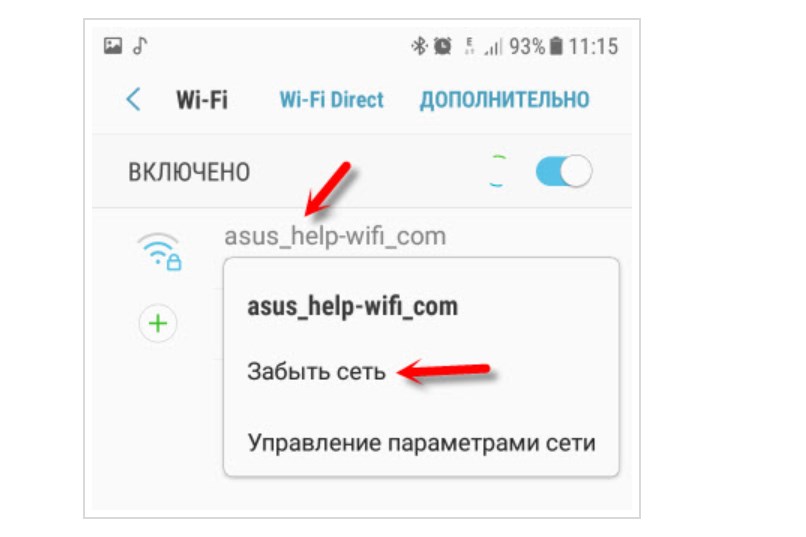
 Мы разберём варианты решения наиболее популярных проблем, с которыми вынуждены сталкиваться счастливые владельцы мобильных устройств.
Мы разберём варианты решения наиболее популярных проблем, с которыми вынуждены сталкиваться счастливые владельцы мобильных устройств.
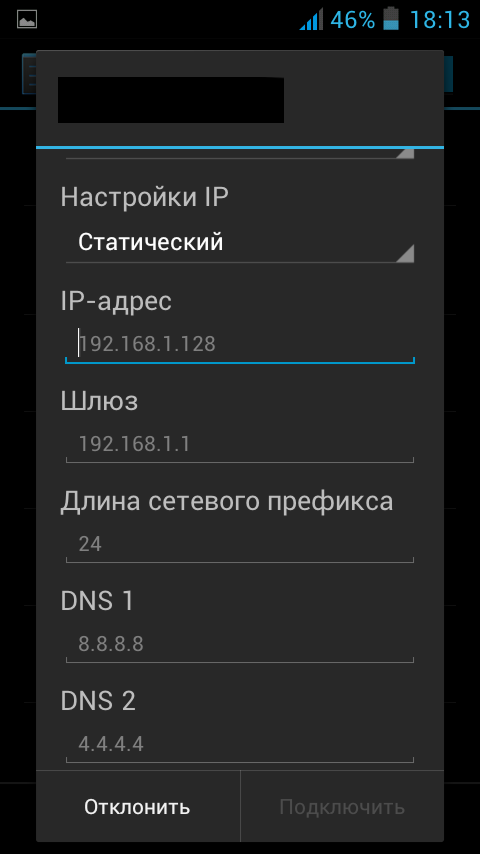 Это не только приём и передача интернет-трафика, но и мобильные звонки, СМС-сообщения и всё, что к этому относится. Поэтому устройство может больше не принимать данные от маршрутизатора по причине перегрузки информацией.
Это не только приём и передача интернет-трафика, но и мобильные звонки, СМС-сообщения и всё, что к этому относится. Поэтому устройство может больше не принимать данные от маршрутизатора по причине перегрузки информацией.
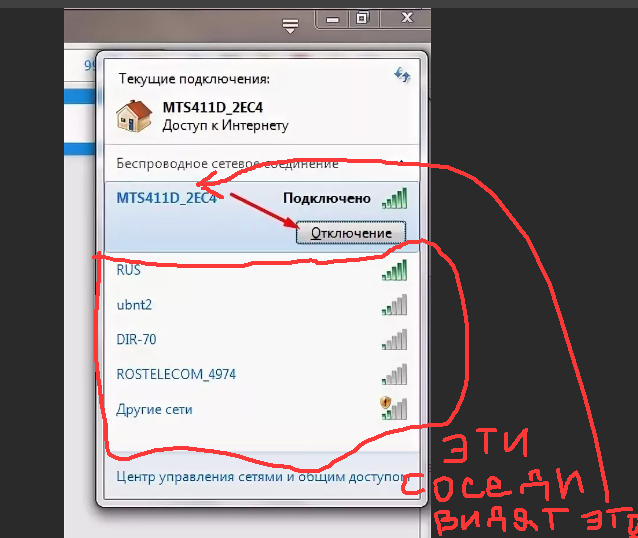 168.0.50 . Обычно адрес указан на самом роутере или в руководстве пользователя.
168.0.50 . Обычно адрес указан на самом роутере или в руководстве пользователя.
Ваш комментарий будет первым